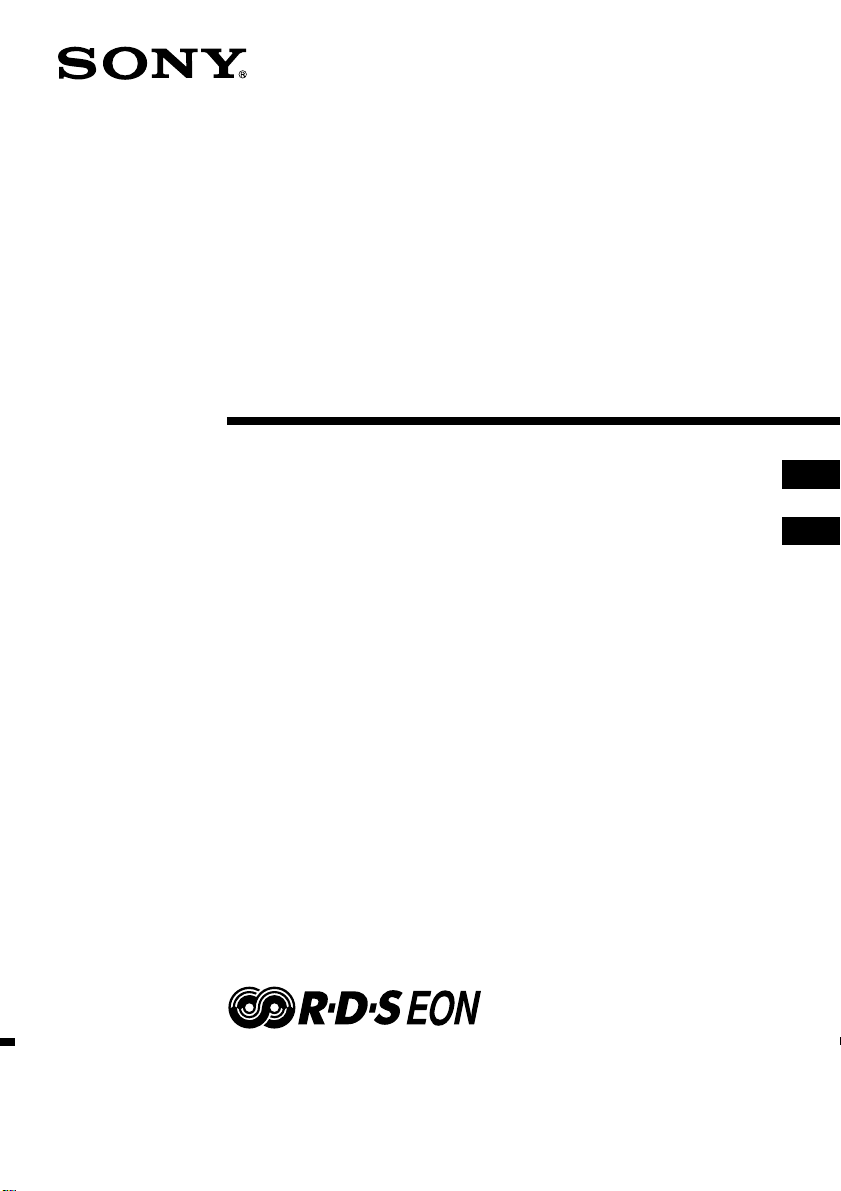
3-046-451-53 (2)
Personal Audio
System
Bruksanvisning sidan 2
Käyttöohjeet sivu 2
FI
SE
SE
FI
ZS-2000
©2000 Sony Corporation
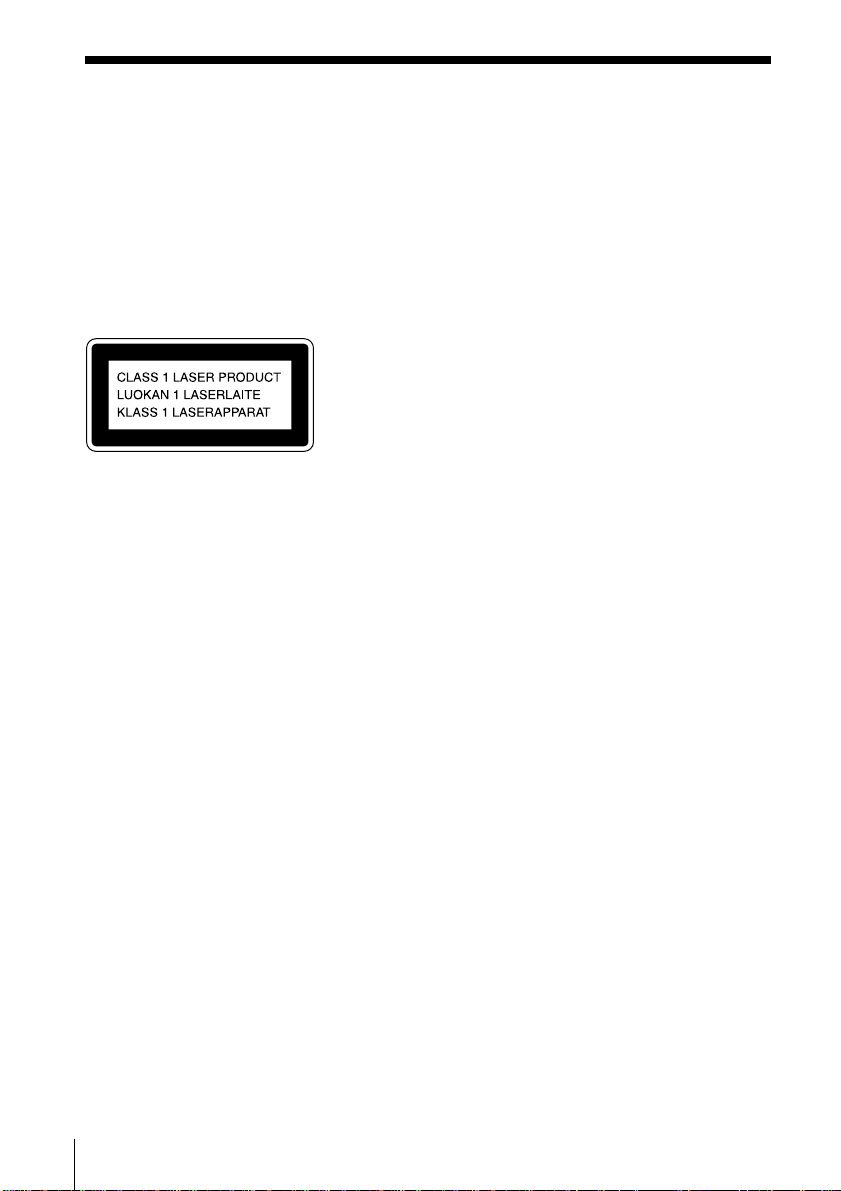
VARNING!
Utsätt inte enheten för regn och fukt
så undviker du risk för brand och/eller
elektriska chocker.
Öppna inte chassit eftersom det kan
medföra risk för elektriska stötar.
Överlåt all service till kvalificerad
personal.
Information
Denna CD-spelare klassificeras som en
laserprodukt i klass 1.
Etiketten CLASS 1 LASER PRODUCT hittar
du på baksida av spelaren.
VARNING!
Placera enheten på en plats med god
ventilation. Placera den inte i bokhyllan eller i
ett skåp.
VARNING!
Du kan bara driva den här enheten med
nätström, inte med batterier .
När du använder spelaren för första
gången, eller om du inte har använt den
under en längre tid bör du låta den vara
ansluten till vägguttaget ungefär en
timme för att ladda upp det inbyggda
backup-batteriet, det batteri som ger
strömförsörjning åt klockan och timern och
minnet för förinställda radiokanaler och
liknande. Du kan använda spelaren under
tiden som batteriet laddas. Spelaren laddar
upp batteriet automatiskt så länge den är
ansluten till strömkällan.
Tänk på att stänga av strömmen innan du
kopplar ur nätkabeln efter uppladdningen.
När backup-batteriet väl är uppladdat
räcker det i ungefär 30 minuter när ingen
annan strömkälla är ansluten.
Om den lagrade informationen har
raderats matar du in den igen nästa gång
du använder spelaren.
För att undvika brand och elskador bör du
inte placera vätskefyllda föremål, t.ex. vaser,
på enheten.
For kunderne in Danmark
ADVARSEL!
Netspændingen till dette apparat er IKKE
afbrudt, sålænge netledningen sidder i en
stikkontakt, som er tændt-også selvom der er
slukket på apparatets netafbryder.
SE
Introduktion2
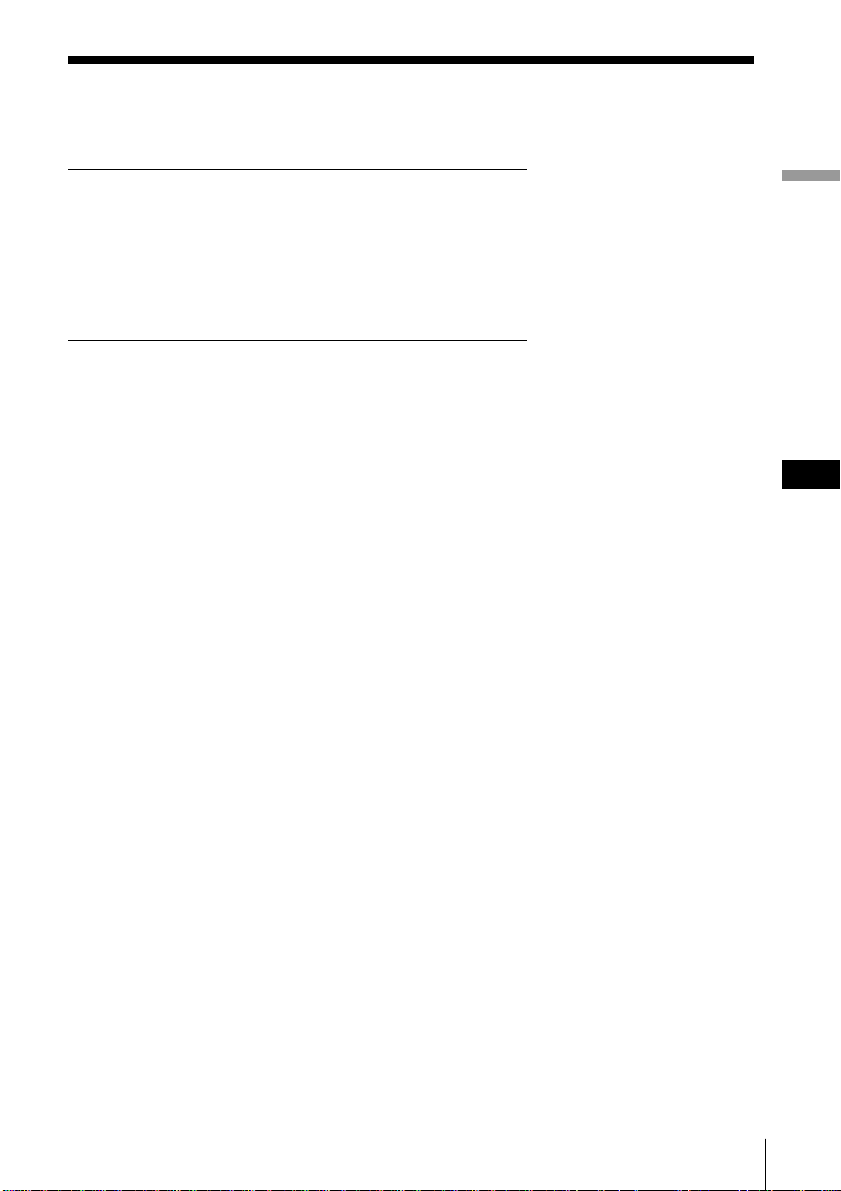
Innehållsförteckning
Grundläggande funktioner
4 Ställa klockan automatiskt
6 Spela upp en CD-skiva
8 Lyssna på radio
CD-spelaren
10 Använda teckenfönstret
11 Hitta ett visst spår
12 Spela upp spår upprepade
gånger
(upprepad uppspelning)
13 Spela upp spår i slumpvis
ordning
(slumpvis uppspelning)
14 Skapa egna program
(programmerad uppspelning)
Radion
16 Förinställa radiokanaler
18 Ställa in förinställda
radiokanaler
19 Använda RDS
(Radio Data System)
Timern
26 Ställa klockan manuellt
28 Ställa in tidsignalen
30 Vakna till musik
33 Somna till musik
Installering
34 Förbereda systemet
37 Spara ström
38 Ansluta ytterligare komponenter
Ytterligare information
40 Säkerhetsföreskrifter
42 Felsökning
44 Specifikationer
45 Index
Grundläggande funktioner
SE
Ljudkarakteristiken
25 Välja ljudkarakteristik
Introduktion
SE
3
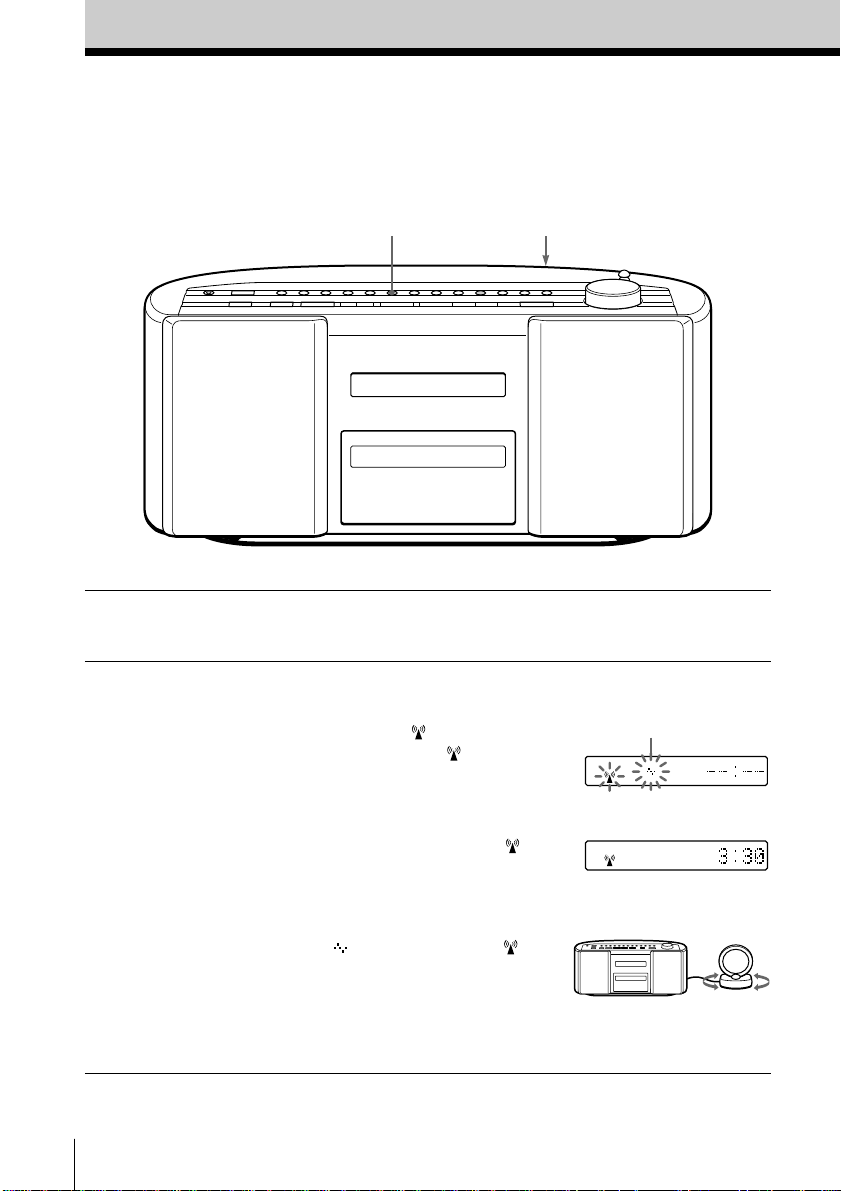
Grundläggande funktioner
Ställa klockan automatiskt
Den här spelaren är utrustad med en radiokontrollerad inställning av klockan (RadioControlled Clock Auto Adjust System). Systemet tar emot tidinformation (timmar,
minuter, sekunder och information om det råder sommartid eller ej) via en viss
radiovåg, och ställer automatiskt in klockan.
12
Anslut nätkabeln till väggkontakten (se sidan 35).
1 Anslut antennenheten (se sidan
34).
2 När strömmen är av trycker du
på CLOCK AUTO ADJUST.
Kontrollera att
teckenfönstret. Om
trycker du en gång till på CLOCK
AUTO ADJUST.
När den automatiska
inställningen är klar slutar
blinka och lyser istället med ett
fast sken i teckenfönstret.
Om “ ” inte blinkar, men
blinkar i teckenfönstret, tar inte
spelaren emot radiovågen med
klockinformationen på korrekt
sätt. Försök med att rikta om
antennen.
SE
Grundläggande funktioner4
blinkar i
Teckenfönster
Blinkar när klocksignalen
tas emot
inte blinkar
m
att
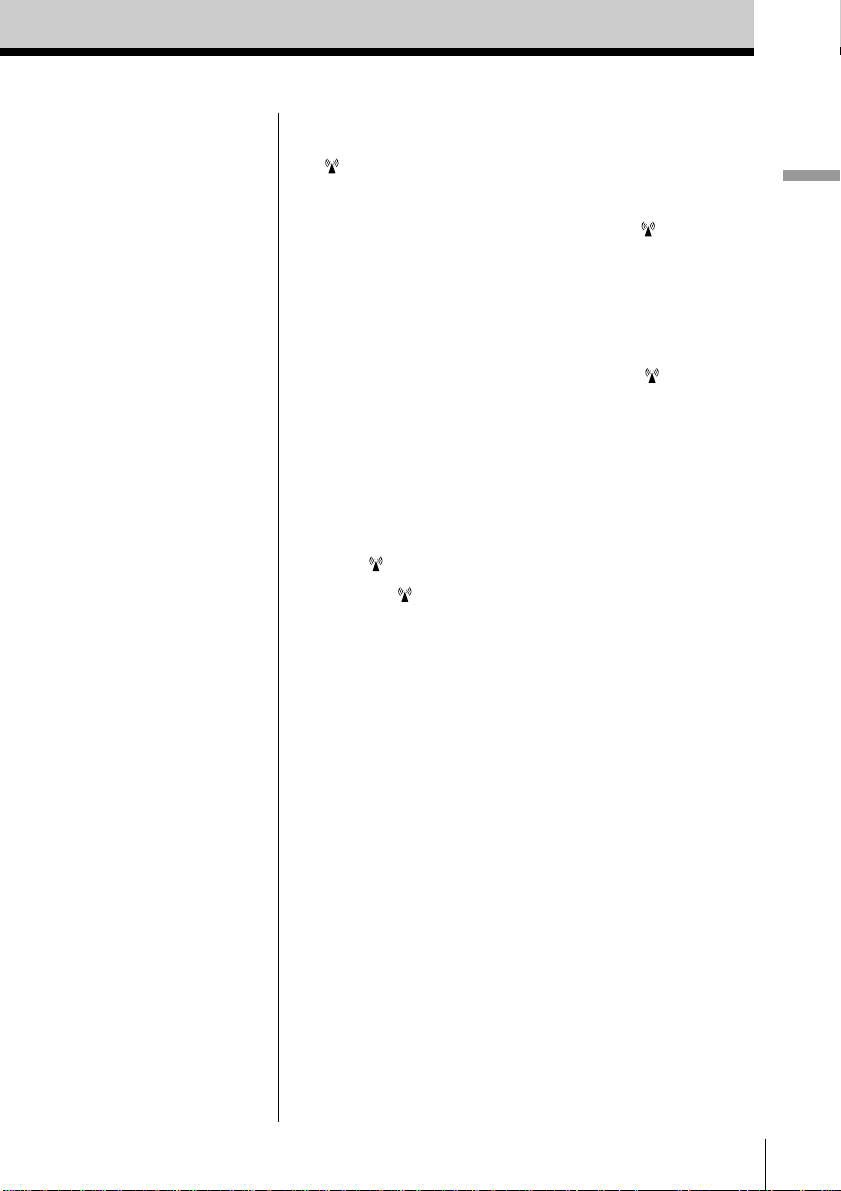
Tips!
• Du kan använda den
här spelaren innan du
ställt klockan.
• Radiovågen med
klockinformation sänds
från följande platser:
– Teddington,
Middlesex i England
52° 22’ N, 01° 11’ W
– Mainglingen i
Tyskland
50° 0,1’ N, 09° 00’ E
Om spelaren inte kan ta emot klockans
informationssignal inom 12 minuter
fortsätter att lysa i teckenfönstret. Spelaren
försöker varje timme att ta emot radiosignalen med
klockinformationen. Om spelaren inte under tolv
timmar kunnat ta emot signalen, släcks
i
teckenfönstret. Du får i så fall ställa klockan manuellt
(se sidan 26).
Avbryta den automatiska klockinställningen under
pågående inställning
Tryck på CLOCK AUTO ADJUST så att
slocknar i
teckenfönstret.
Automatisk uppdatering av klockinformation
Den automatiska inställningen av klockan får ny
information varje timme, och klockan justeras vid
behov utan att du behöver göra några manuella
ingrepp. När en sådan automatisk inställning pågår
visas
När inte
blinkande.
visas fungerar inte systemet med den
automatiska klockinställningen.
Grundläggande funktioner
Obs!
• Om du slår på spelaren
stängs den automatiska
klockinställningen av.
• Placera inte antennen
där mottagningsförhållandena är dåliga,
t.ex.:
– nära en TV, ett
kylskåp, en dator eller
liknande.
– på ett stålbord, en
hylla av stål eller på
andra föremål av stål.
• Den verkliga justeringen
till eller från sommartid
med den automatiska
klockinställningen kan
äga rum upp till 12
timmar senare än den
exakta tidpunkten för
övergång till
sommartid.
Förbättra mottagningen
När mottagningsförhållandena är dåliga kan du
försöka placera antennen nära ett fönster.
Om justeringar för sommartid
Den automatiska klockinställningen ställer
automatiskt om klockan till sommartid och, när det är
dags, tillbaka till vintertid.
För att kontrollera om spelarens klocka går efter
sommartid eller ej trycker du på SUMMER TIME. Då
visas “Summer On” (sommartid) eller “Summer Off”
(vintertid).
Hur du gör för att ställa klockan på sommartid
manuellt finns beskrivet på sidan 27.
Grundläggande funktioner
SE
5
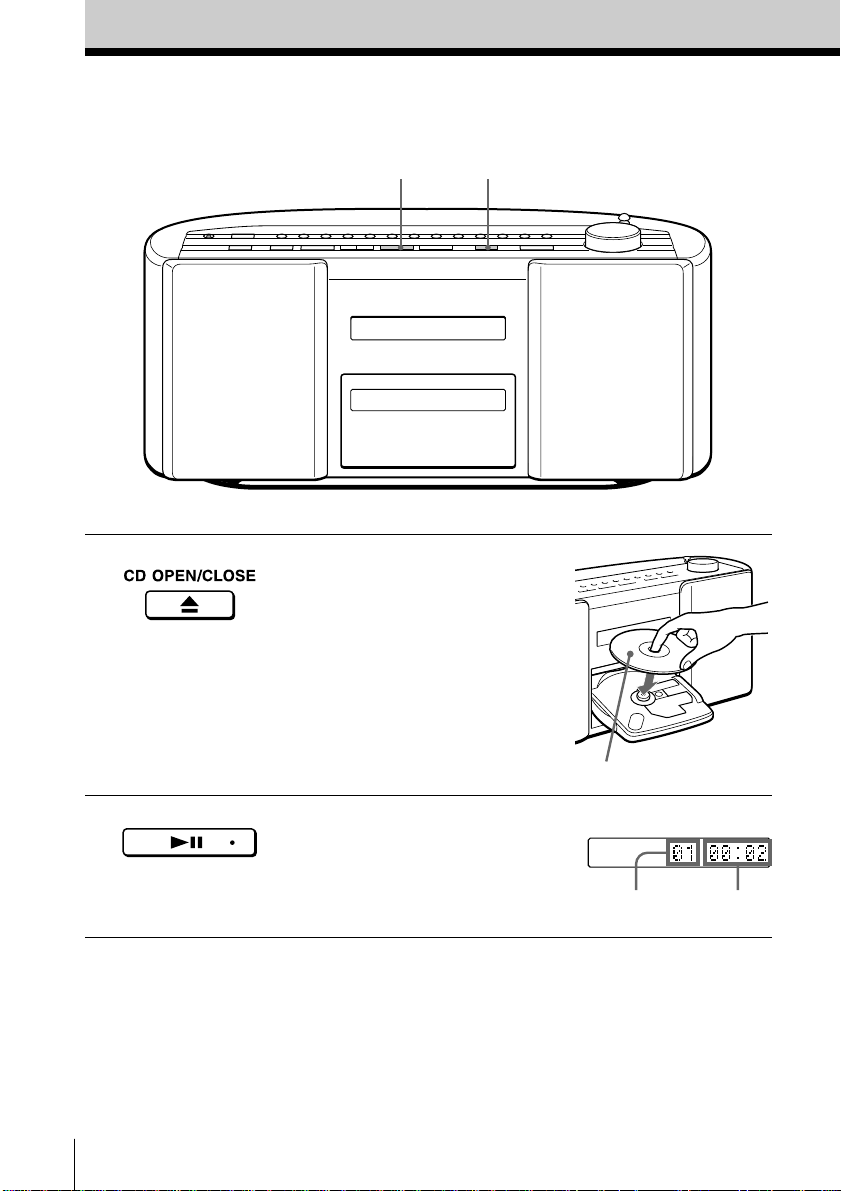
Spela upp en CD-skiva
21
Anslut nätkabeln till vägguttaget (se sidan 35).
1 Tryck på Z CD OPEN/CLOSE
(direkt strömpåslag) och placera
CD-skivan i skivfacket så att den
klickar på plats.
2 Tryck på u (N på
fjärrkontrollen).
Skivfacket stängs automatiskt
och spelaren spelar upp alla
spår en gång.
SE
Grundläggande funktioner6
Med etikettsidan uppåt
Teckenfönster
Spårnummer
Uppspelningstid
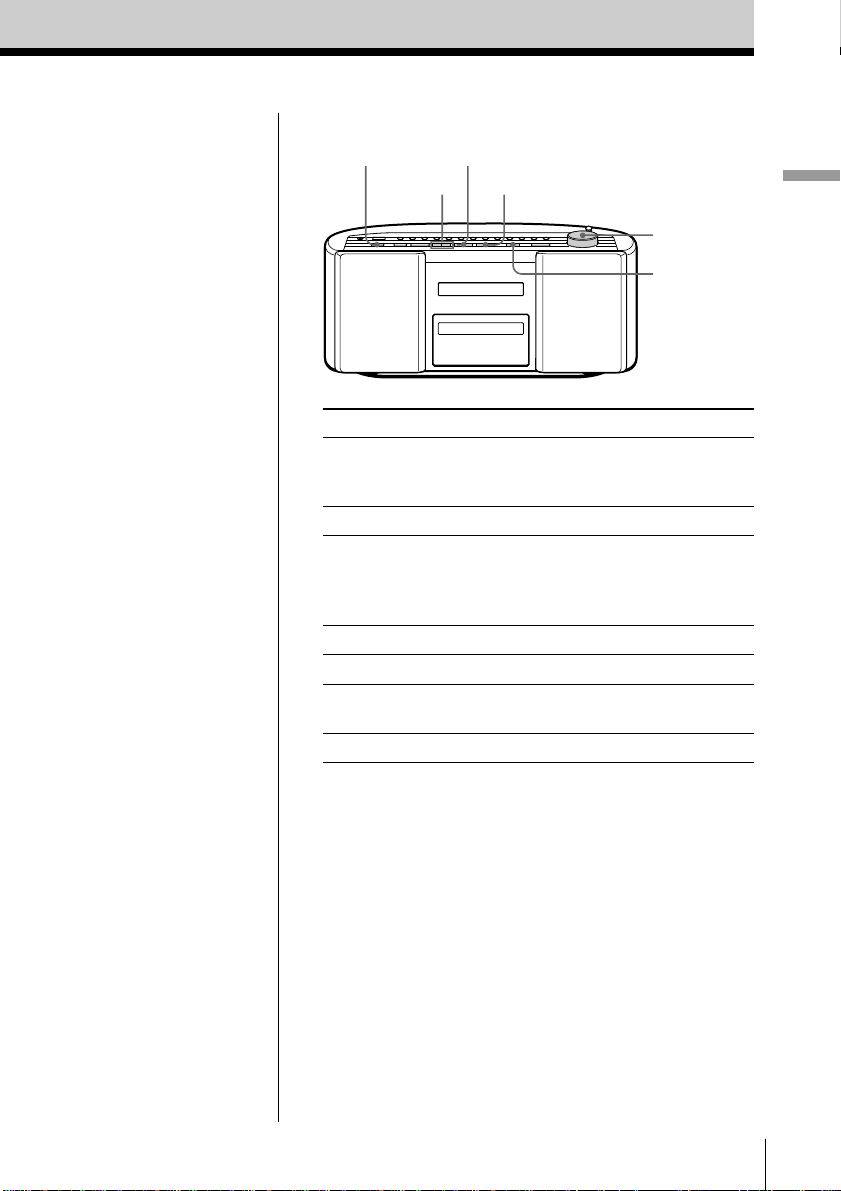
Använd dessa knappar för ytterligare funktioner
OPERATE
., >
u
x
VOLUME
Z CD
OPEN/CLOSE
Grundläggande funktioner
Tips!
Nästa gång du vill
lyssna på en CD-skiva
trycker du helt enkelt på
u. Spelaren slås på
automatiskt och börjar
spela upp CD-skivan.
För att Gör så här
justera volymen Vrid VOLUME mot + eller –
(tryck på VOL +, – på
fjärrkontrollen).
stoppa uppspelningen Tryck på x.
göra paus i uppspelningen Tryck på u (X på
fjärrkontrollen).
Tryck igen för att återuppta
uppspelningen efter paus.
gå till nästa spår Tryck på >.
gå tillbaka till föregående spår Tryck på ..
ta ur CD-skivan Tryck på Z CD
OPEN/CLOSE.
slå på eller stänga av spelaren Tryck på OPERATE.
Grundläggande funktioner
SE
7
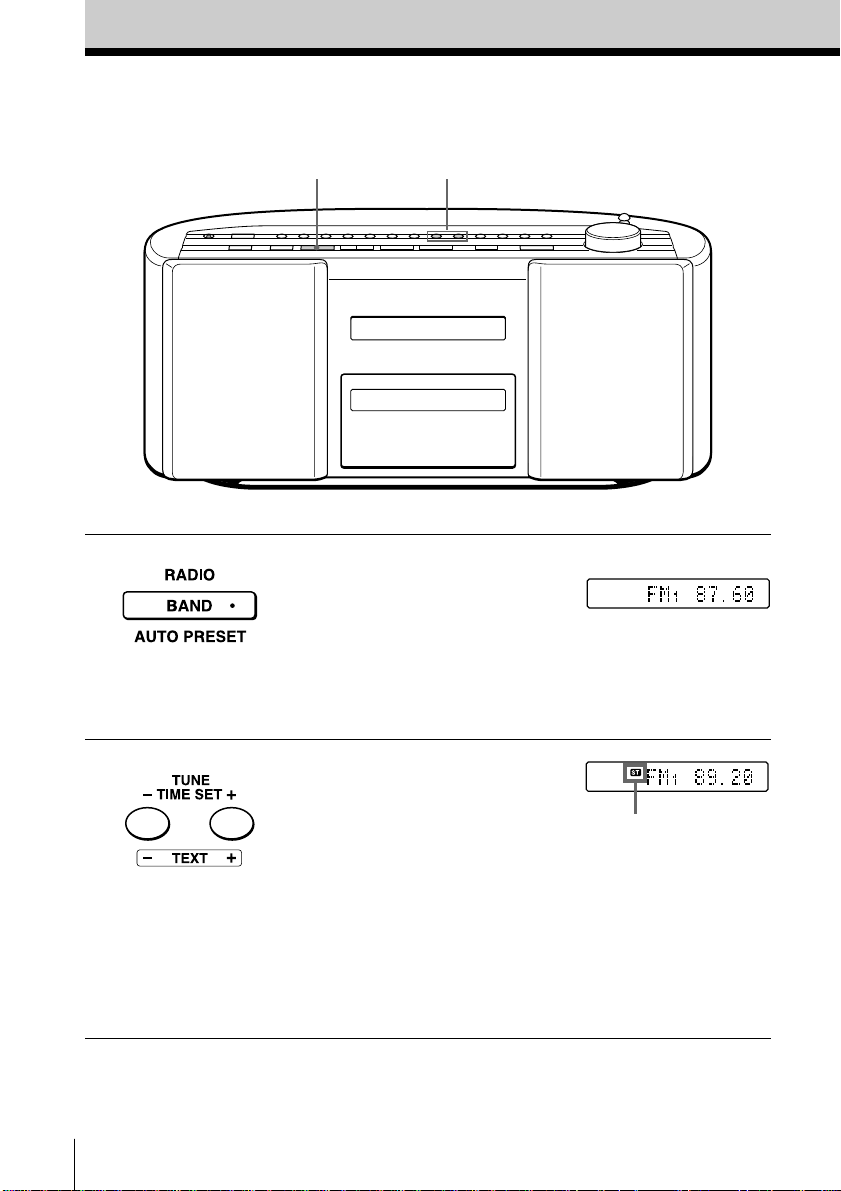
Lyssna på radio
12
Anslut nätkabeln till vägguttaget (se sidan 35).
1 Tryck på RADIO BAND•AUTO
PRESET tills det band du vill ha
visas i teckenfönstret (strömmen
slås på direkt).
Varje gång du trycker på
knappen ändras bandet enligt:
“FM1” t “FM2” t “MW” t
“LW”
2 Håll TUNE•TIME SET + eller –
nedtryckt (TUNE + eller – på
fjärrkontrollen) tills siffrorna som
visar frekvensen börjar ändras i
teckenfönstret.
Spelaren söker automatiskt av
radiofrekvenserna och stannar
när den hittar en tydlig kanal.
Om du inte kan ställa in en kanal
trycker du på knappen flera
gånger för att ändra frekvensen
steg för steg.
SE
Grundläggande funktioner8
Teckenfönster
Indikerar FM-sändning
i stereo.
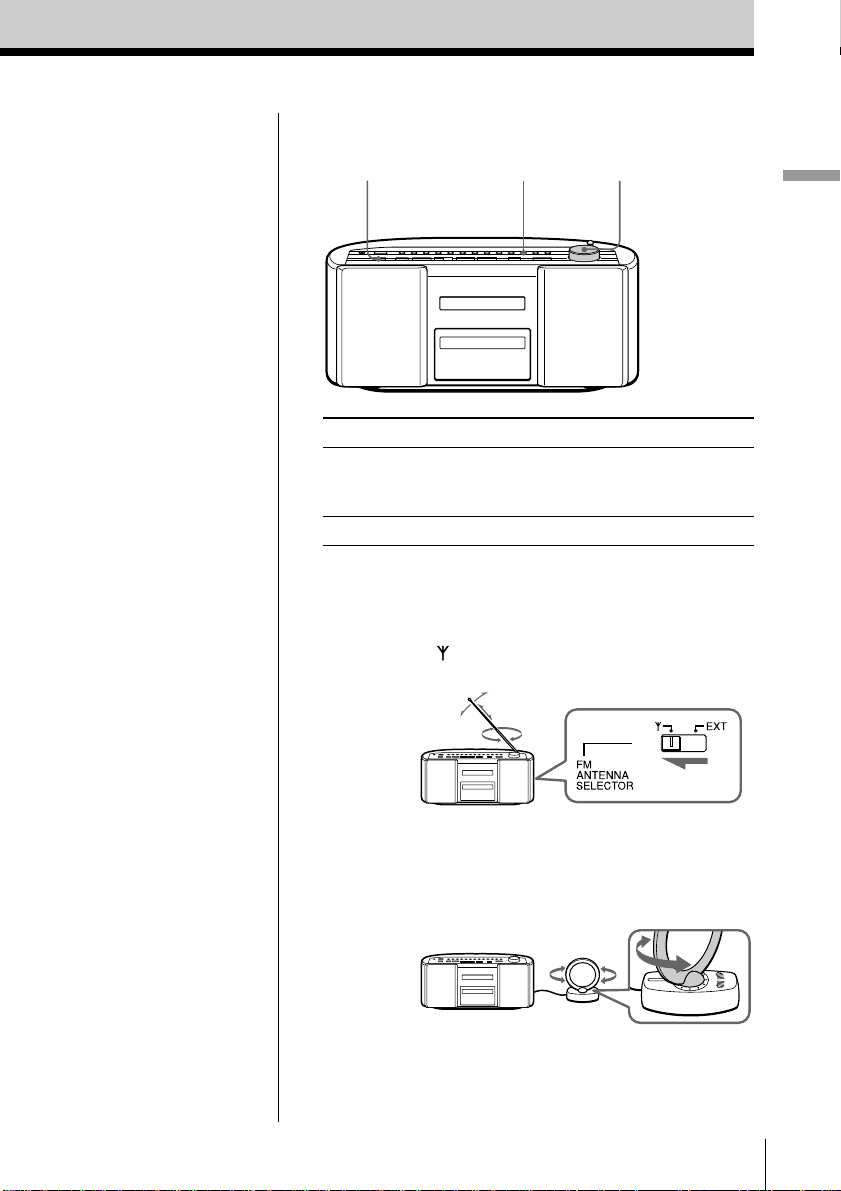
Använd dessa knappar för ytterligare funktioner
OPERATE
För att Gör så här
justera volymen Vrid VOLUME mot + eller –
slå på eller stänga av spelaren Tryck på OPERATE.
PLAY MODE
MONO/ST
(tryck på VOL +, – på
fjärrkontrollen).
VOLUME
Grundläggande funktioner
Tips!
• Banden “FM1” och
“FM2” har samma
funktioner. Du kan lagra
de kanaler du vill
separat i “FM1” och
“FM2” (sidan 16).
• Om FM-mottagningen
är brusig trycker du på
PLAY MODE•MONO/
ST (MODE på
fjärrkontrollen) tills
“Mono” visas i
teckenfönstret.
Mottagningen sker då i
mono.
• Nästa gång du vill
lyssna på radion kan du
helt enkelt trycka på
RADIO BAND•AUTO
PRESET-knappen.
Radion slås på
automatiskt och är
inställd på den kanal du
lyssnade på tidigare.
Förbättra mottagningen
FM:
Ställ in FM ANTENNA SELECTOR på spelarens
baksidan på “
” (teleskopantenn).
Justera antennen för FM.
MW/LW:
Justera placeringen av ramantennen genom att ställa
in den mot märkena på basen, ett efter ett. Se till att
du inte flyttar antennenhetens fot.
Om ljudet fortfarande är brusigt ansluter du den
externa antennen (sid 36).
Grundläggande funktioner
SE
9
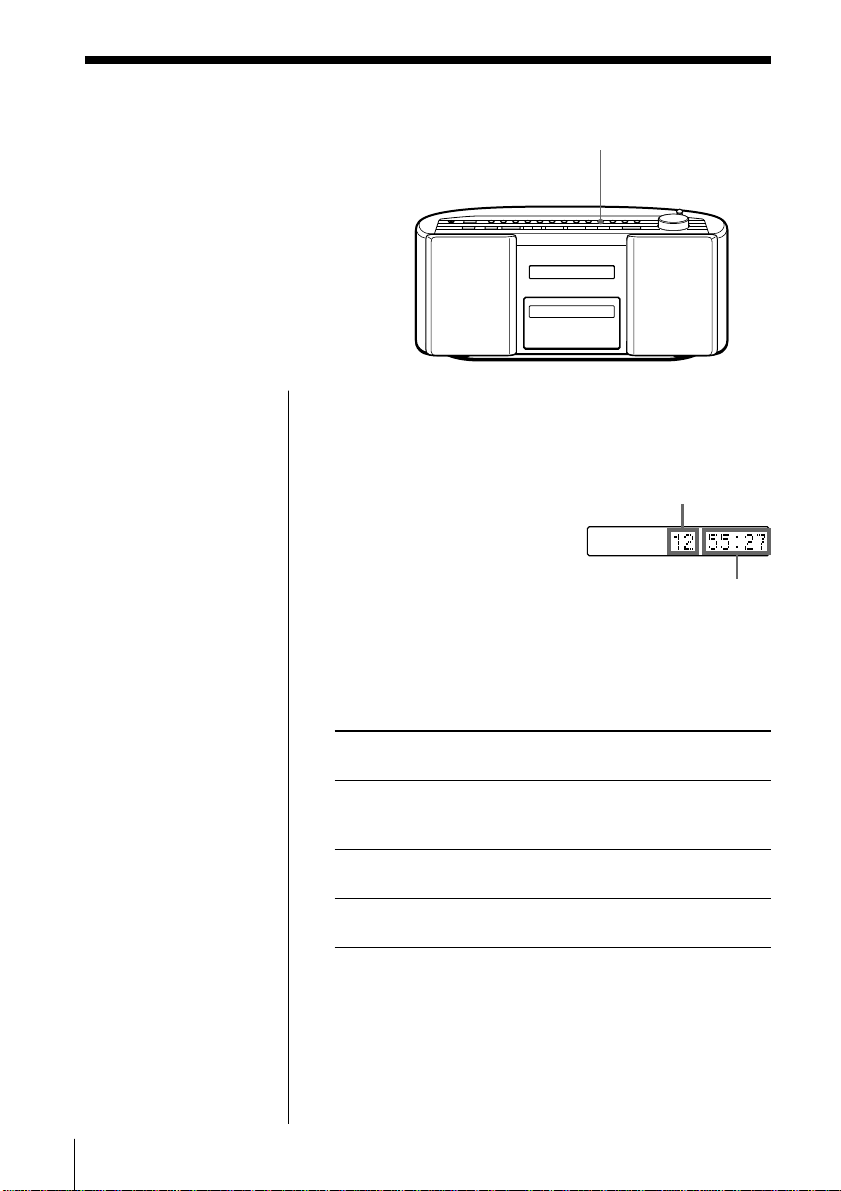
CD-spelaren
Använda teckenfönstret
I teckenfönstret kan du granska
information om CD-skivan.
DISPLAY
ENTER MEM
Kontrollera det totala antalet spårnummer
och den totala uppspelningstiden
Tryck på DISPLAY•ENTER MEM i stoppläget.
Totalt antal spårnummer
Total speltid
Kontrollera återstående tid
Tryck på DISPLAY•ENTER MEM medan du spelar
upp en CD-skiva.
För att visa Tryck på DISPLAY•
aktuellt spårnummer en gång
och återstående tid
för det aktuella spåret*
antal återstående spår och två gånger
återstående tid på CD-skivan
aktuellt spårnummer tre gånger
och uppspelningstiden
* För ett spår vars nummer är högre än 20 visas den
återstående tiden som “– –:– –”.
SE
CD-spelaren10
ENTER MEM
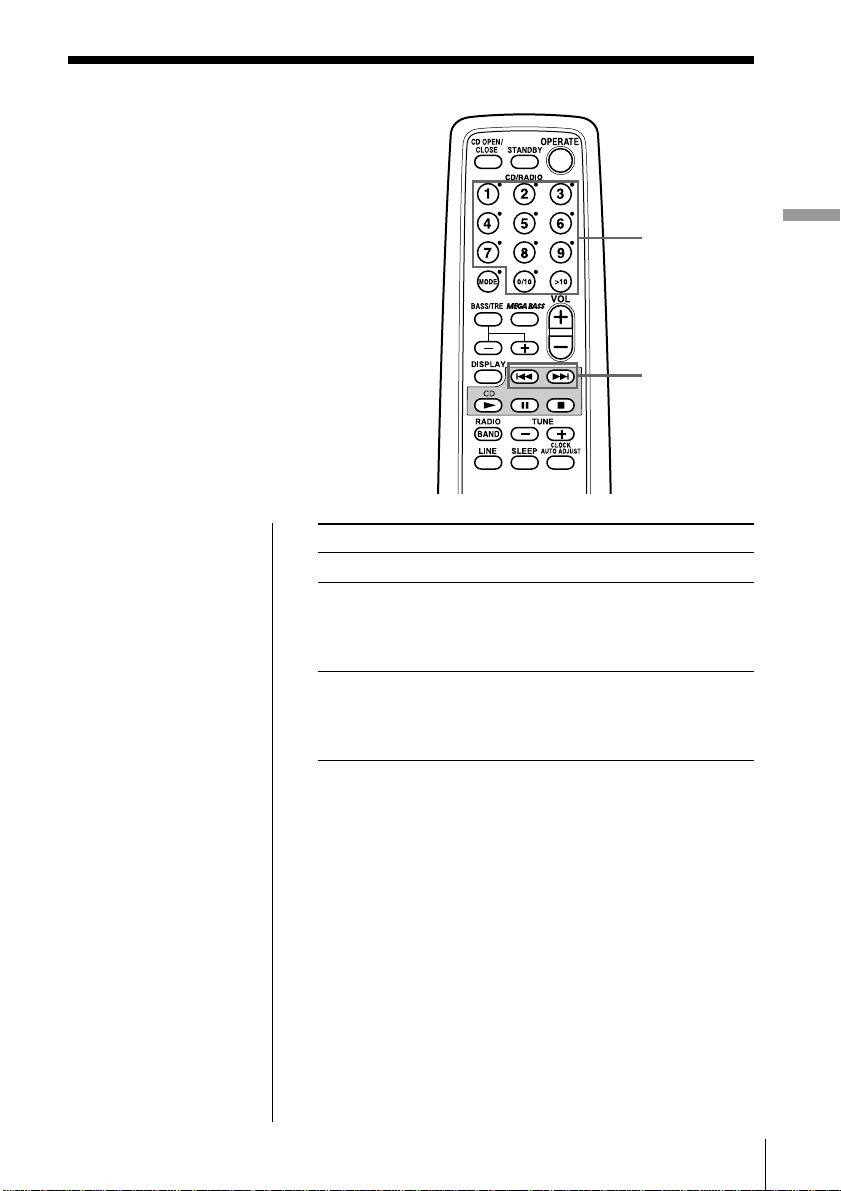
Hitta ett visst spår
Du kan snabbt hitta vilket spår som helst
med hjälp av sifferknapparna. Du kan
också hitta en specifik punkt i ett spår
medan du spelar upp en CD-skiva.
Sifferknappar
., >
CD-spelaren
Obs!
Du kan inte hitta ett
specifikt spår om
“SHUF” eller “PGM”
syns i teckenfönstret.
Stäng i så fall först av
indikationen genom att
trycka på x.
Tips!
När du vill lyssna på
ett spår med ett
spårnummer över 10
trycker du först på >10
och sedan på
motsvarande
sifferknappar.
Exempel:
För att spela
spårnummer 23 trycker
du först på >10 och
sedan på 2 och 3.
För att hitta Tryck på
ett specifikt spår direkt spårets sifferknapp.
en viss punkt medan du . eller > under
lyssnar uppspelning. Håll den
nedtryckt tills du hittat den
önskade punkten.
en punkt med hjälp av . eller > under paus
teckenfönstret och håll den nedtryckt tills
du hittat den önskade
punkten.
CD-spelaren 11
SE
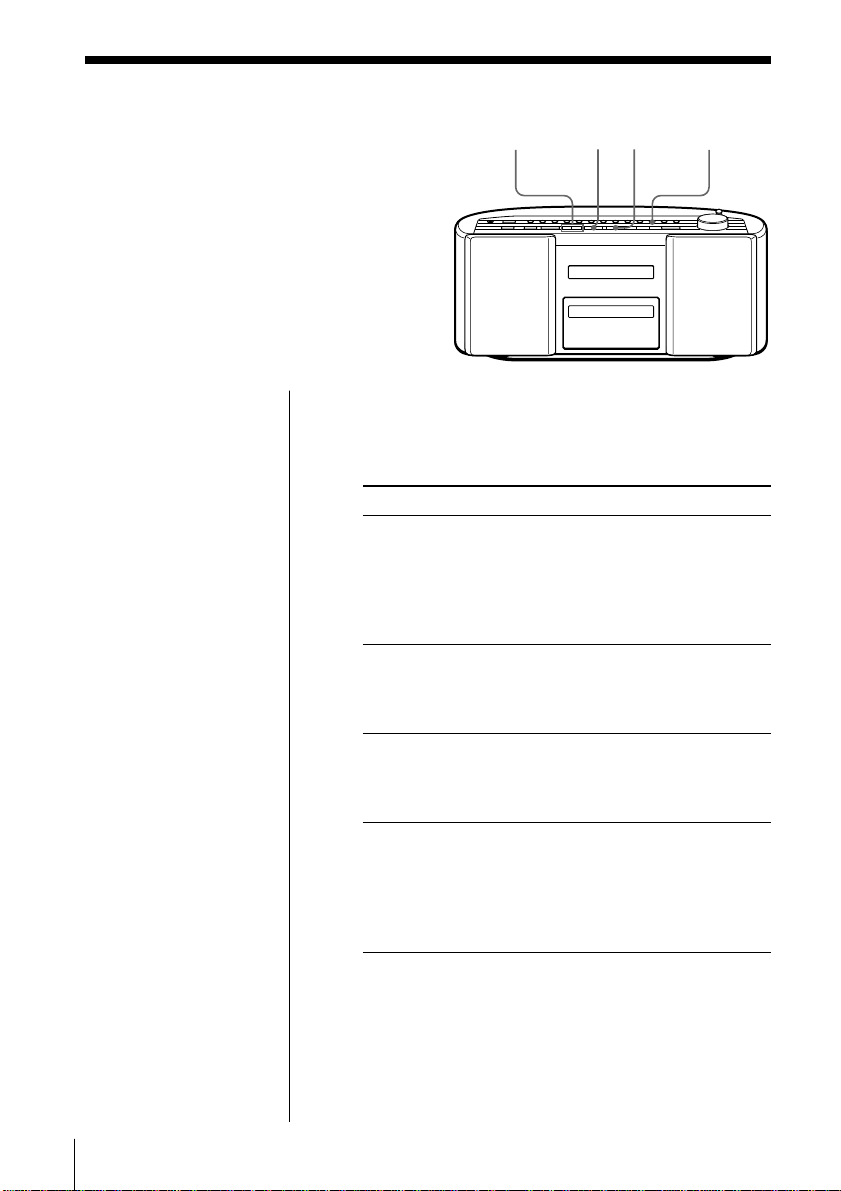
Spela upp spår
upprepade gånger
(upprepad uppspelning)
Du kan spela upp spår upprepade
gånger i normalt, slumpvis eller
programmerat uppspelningsläge (se
sidorna 13 - 15).
., >
u
x
PLAY MODE
MONO/ST
På fjärrkontrollen
• Använd MODE för att
välja “REP 1”, “REP
ALL”, “REP” “SHUF”
eller “REP” “PGM”.
• Om du har valt “REP
1” väljer du sedan spår
men hjälp av
sifferknapparna.
1 Tryck på x.
“CD” visas i teckenfönstret.
2 Gör sedan följande:
För att upprepa Gör så här
ett enstaka spår 1 Tryck på PLAY MODE•
MONO/ST tills “REP 1”
visas.
2 Välj spår genom att trycka på
. eller >. Tryck sedan
på u.
alla spår 1 Tryck på PLAY MODE•
MONO/ST tills “REP
ALL” visas.
2 Tryck på u.
spår i slumpvis ordning 1 Tryck på PLAY MODE•
MONO/ST tills “REP”
och “SHUF” visas.
2 Tryck på u.
programmerade spår 1 Tryck på PLAY MODE•
MONO/ST tills “REP”
och “PGM” visas.
2 Programmera spår (se steg 3
på sidan 14).
3 Tryck på u.
Avbryta upprepad uppspelning
Tryck på PLAY MODE•MONO/ST tills “REP”
försvinner från teckenfönstret.
SE
CD-spelaren12
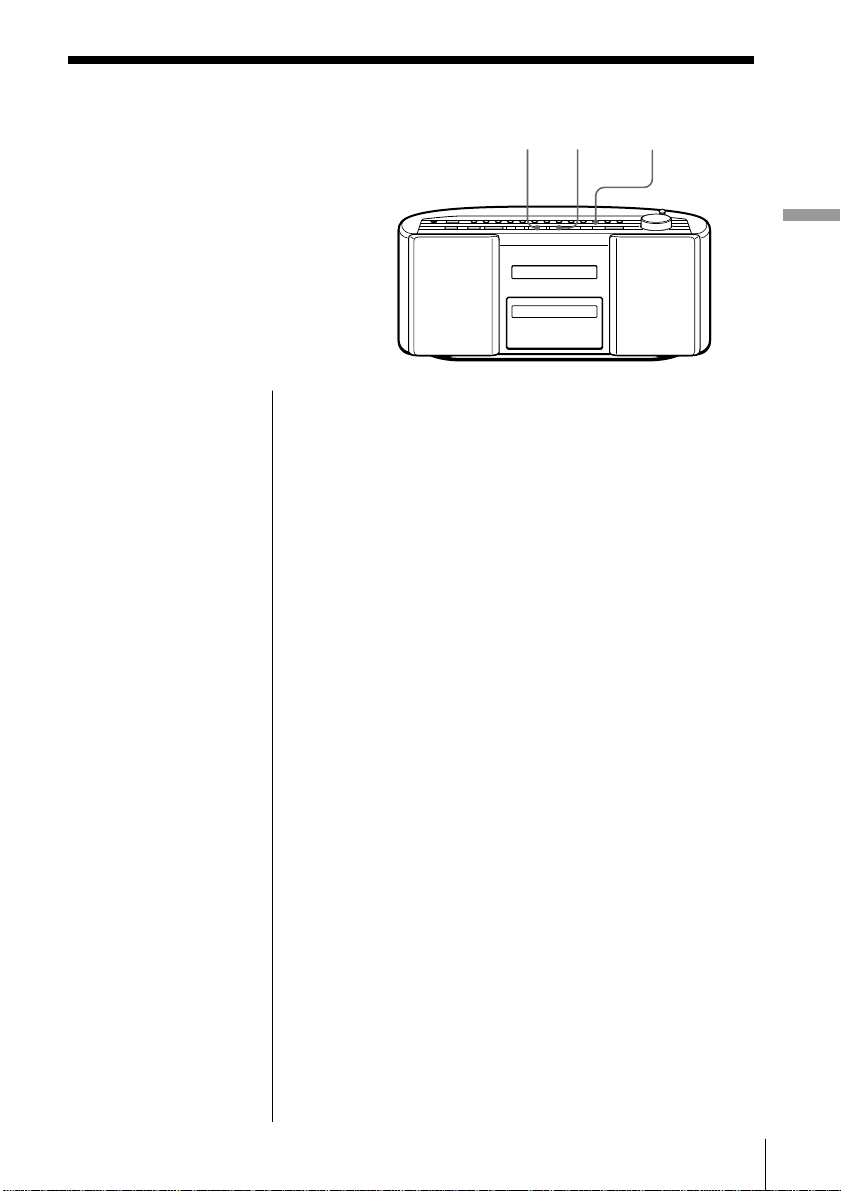
Spela upp spår i
slumpvis ordning
(slumpvis uppspelning)
u
x
PLAY MODE
MONO/ST
Du kan spela upp spår i slumpvis
ordning.
På fjärrkontrollen
1 Tryck på x.
2 Tryck på MODE tills
“SHUF” visas i
teckenfönstret.
3 Tryck på N.
1 Tryck på x.
2 Tryck på PLAY MODE•MONO/ST tills “SHUF”
3 Tryck på u.
Avrbyta slumpvis uppspelning
Tryck på PLAY MODE•MONO/ST tills “SHUF”
försvinner från teckenfönstret.
CD-spelaren
“CD” visas i teckenfönstret.
visas i teckenfönstret.
CD-spelaren 13
SE
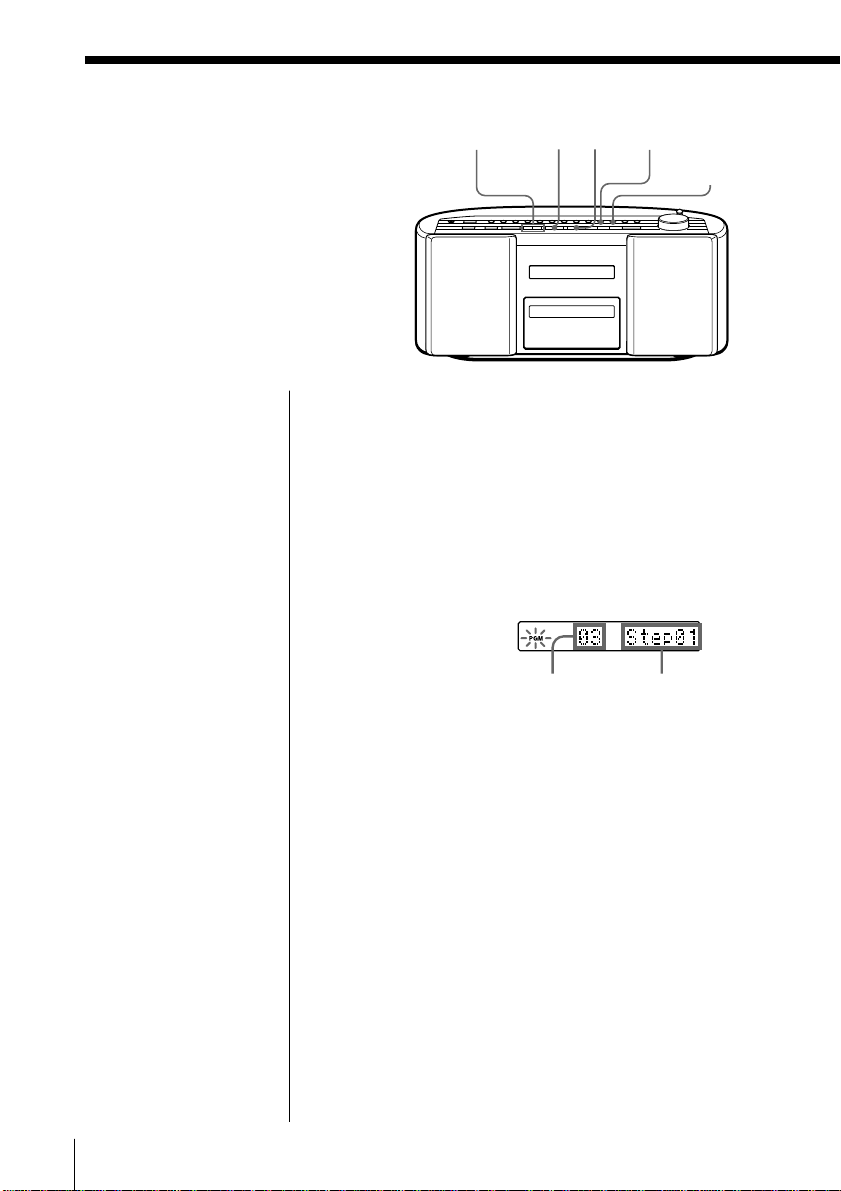
Skapa egna
program
(programmerad uppspelning)
Du kan bestämma
uppspelningsordningen för upp till 20
spår på en CD-skiva.
., >
u
DISPLAY
x
ENTER MEM
PLAY MODE
MONO/ST
På fjärrkontrollen
1 Tryck på x.
2 Tryck på MODE tills
“PGM” visas i
teckenfönstret.
3 Tryck på
sifferknapparna för
de spår du vill
programmera, i den
ordning du önskar.
4 Tryck på N.
1 Tryck på x.
“CD” visas i teckenfönstret.
2 Tryck på PLAY MODE•MONO/ST tills “PGM”
visas i teckenfönstret.
3 Tryck på . eller > för att välja det spår du
vill programmera och tryck sedan på DISPLAY•
ENTER MEM.
Upprepa detta steg.
Spårnummer Uppspelningsordning
4 Tryck på u.
SE
CD-spelaren14
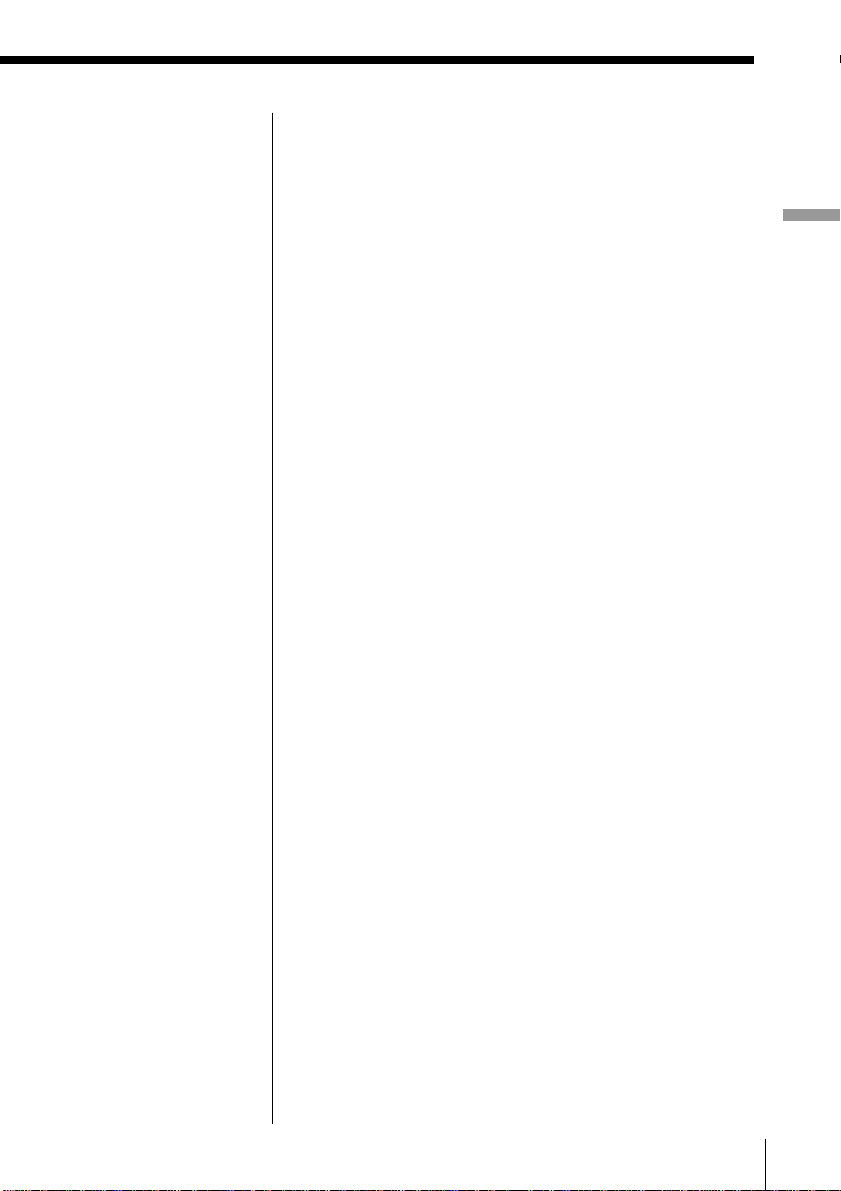
Tips!
Du kan spela upp
samma program igen,
eftersom programmet
sparas tills du öppnar
CD-facket.
Avbryta programmerad uppspelning
Tryck på PLAY MODE•MONO/ST tills “PGM”
slocknar i teckenfönstret.
Kontrollera ordningen på spåren innan
uppspelning
Tryck på DISPLAY•ENTER MEM.
Varje gång du trycker på knappen visas spårnumren i
den programmerade ordningen.
Ändra det aktuella programmet
Tryck på x en gång om CD-skivan är avstannad, och
två gånger om CD-skivan spelas upp. Det aktuella
spåret raderas. Skapa sedan ett nytt program med
programmeringsproceduren.
CD-spelaren
CD-spelaren 15
SE
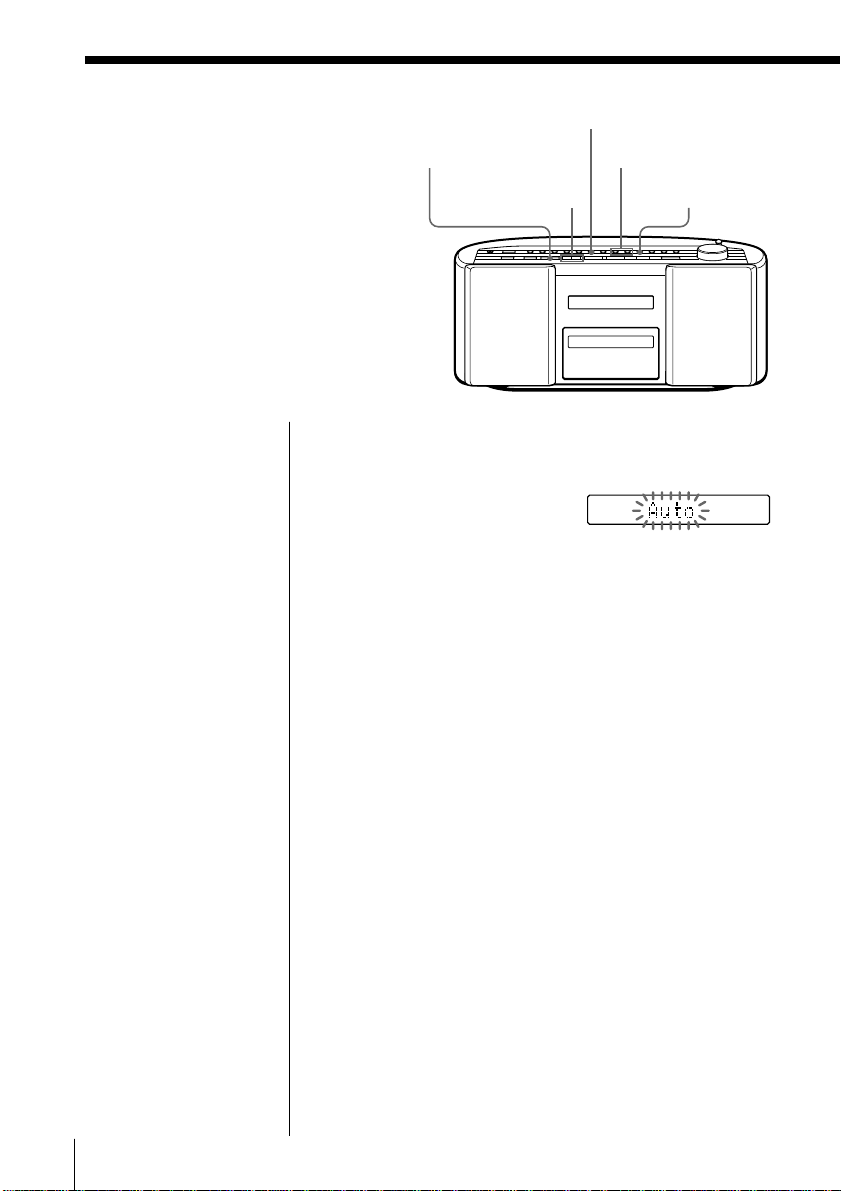
Radion
Förinställa radiokanaler
Du kan förinställa radiokanaler och
lagra dem i spelarens minne. Du kan
förinställa upp till 40 radiokanaler, 10
för varje band och i vilken ordning
som helst.
Du kan också namnge de förinställda
stationerna.
RADIO
BAND
AUTO PRESET
PRESET –, +
CURSOR T, t
CHARACTER
TUNE
TIME SET –, +
TEXT –, +
DISPLAY
ENTER MEM
Tips!
Om du förinställer
banden “FM1” och
“FM2” automatiskt,
lagras 10 radiokanaler
på “FM1”-bandet och
10 ytterligare på
“FM2”-bandet.
1 Tryck på RADIO BAND•AUTO PRESET tills
önskat band visas i teckenfönstret.
2 Håll RADIO BAND•
AUTO PRESET nedtryckt
under 2 sekunder tills
“Auto” blinkar i
teckenfönstret.
3 Tryck på DISPLAY•ENTER MEM.
Kanalerna lagras i minnet från de lägre
frekvenserna till de högre.
Namnge förinställda stationer
1 Välj band genom att trycka på RADIO BAND•
AUTO PRESET.
2 Tryck på PRESET + eller – tills numret på den
förinställda station som du vill namnge visas i
teckenfönstret.
3 Följ anvisningarna för steg 3 till 7 på sidan 17.
SE
Radion16
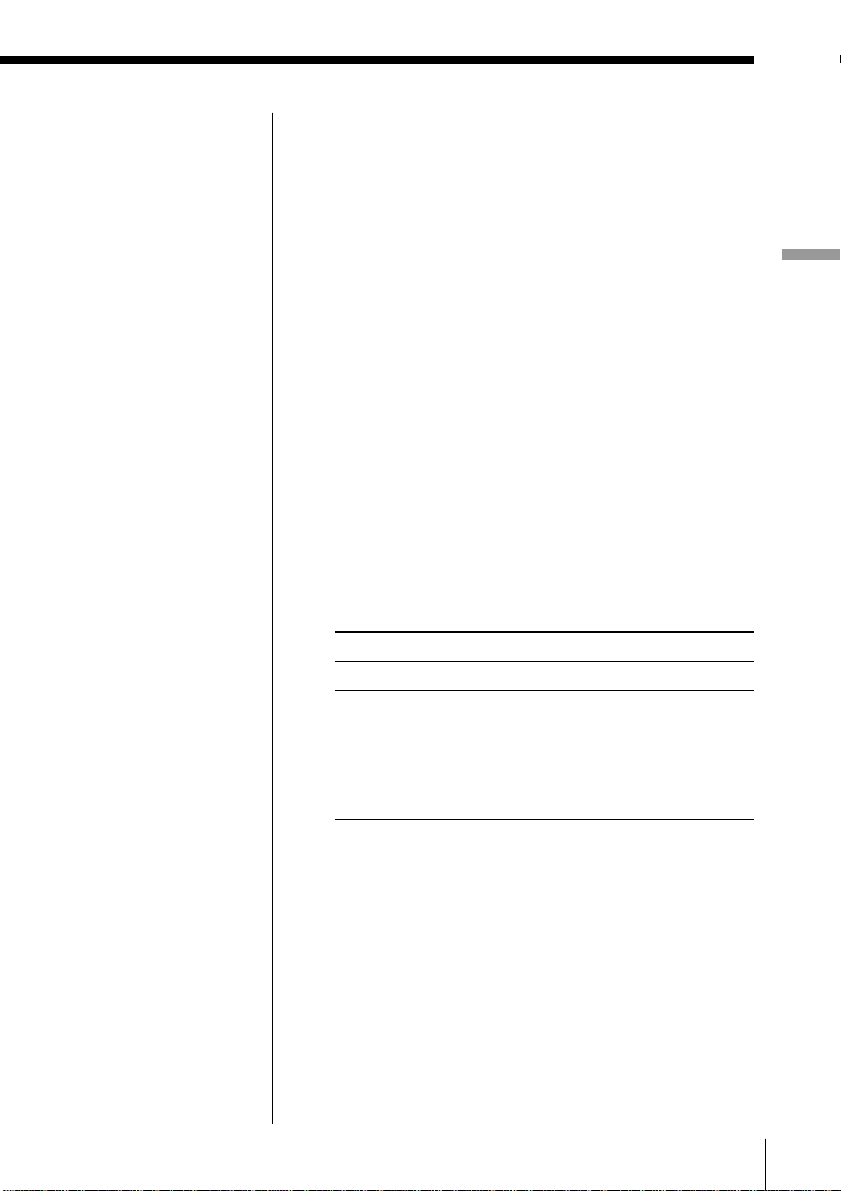
På fjärrkontrollen
1 Tryck på BAND för
att välja band.
2 Tryck på TUNE +
eller – för att ställa in
frekvensen för den
önskade kanalen.
3 Tryck på och håll den
sifferknapp, som du
vill förinställa den
nya kanalen på,
nedtryckt under
ungefär 2 sekunder.
Tips!
När RDS-sändningar
tas emot visas “PS” i
teckenfönstret när det
är dags att ange ett
namn (sidan 20). Om
det behövs ändrar du
namnet enligt steg 6
och trycker sedan på
DISPLAY•ENTER
MEM.
Om en station inte kan förinställas automatiskt
Om en station sänder med alltför svag signal måste du
förinställa den manuellt. Du kan också namnge den
förinställda kanalen.
1 Välj band genom att trycka på RADIO BAND•
AUTO PRESET.
2 Ställ in önskad kanal.
3 Håll DISPLAY•ENTER MEM nedtryckt under 2
sekunder tills det förinställda numret blinkar i
teckenfönstret.
4 Tryck på PRESET + eller – tills det förinställda
nummer (1 till 10) som du vill lagra stationen på
blinkar i teckenfönstret.
5 Tryck på DISPLAY•ENTER MEM.
6 Ange namnet på kanalen (upp till 8 tecken).
1 Välj tecken genom att trycka på TEXT + eller –.
2 Tryck på CURSOR t för att flytta markören åt
höger.
Upprepa steg 1 och 2.
Du kan också använda följande knappar:
Använd För att
CURSOR T, t flytta markören åt vänster eller höger
CHARACTER ändra tecken. Varje gång du trycker
MONO/ST på knappen ändras
tecknet på följande sätt:
Stora bokstäver(versaler)
t Små bokstäver (gemener)
t Siffror och symboler.
Radion
7 Tryck på DISPLAY•ENTER MEM.
Radion
17
SE
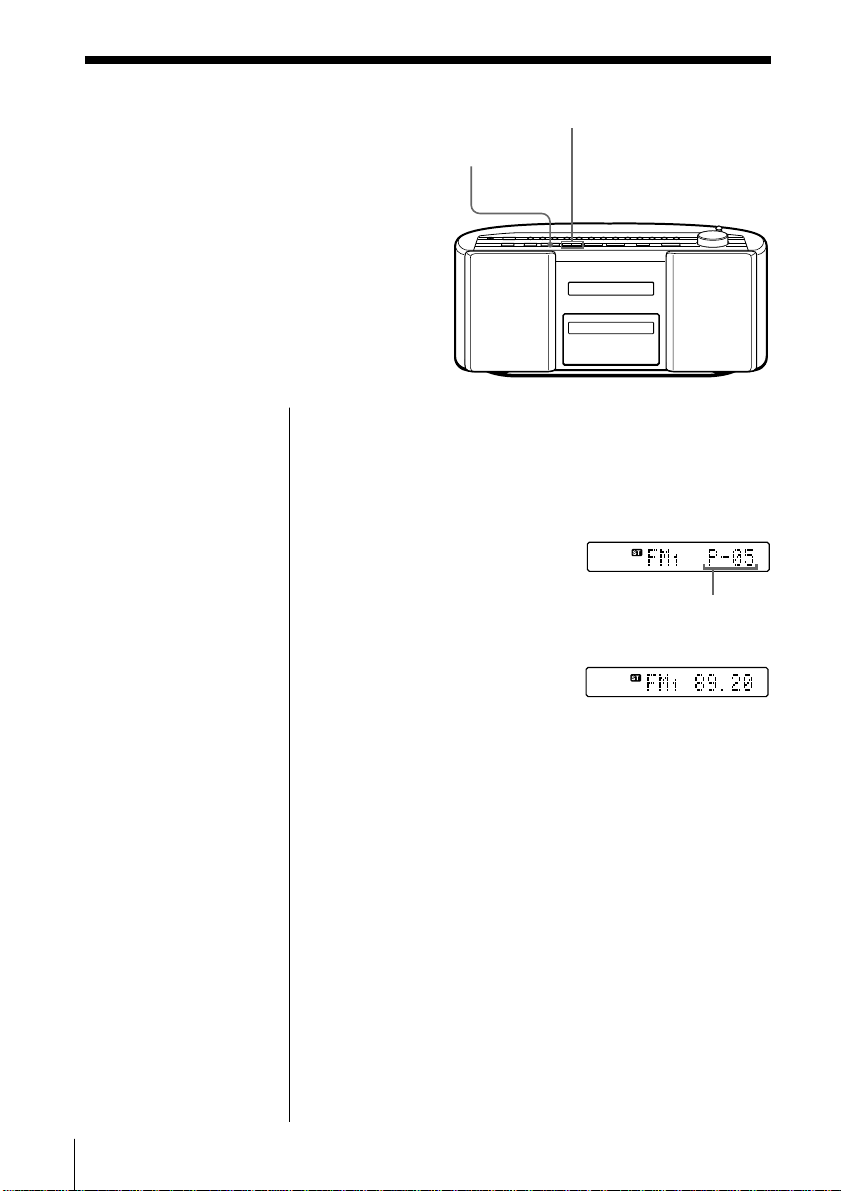
Ställa in förinställda radiokanaler
När du väl har förinställt kanalerna
använder du PRESET +, – på spelaren
eller sifferknapparna på fjärrkontrollen
för att ställa in dina favoritkanaler.
RADIO
BAND
AUTO PRESET
PRESET –, +
På fjärrkontrollen
1 Tryck på BAND för
att välja band.
2 Tryck på
sifferknapparna för
att ställa in den
lagrade kanalen.
1 Tryck på RADIO BAND•AUTO PRESET för att
välja band.
2 Tryck på PRESET + eller – för att visa det
förinställda numret för den önskade kanalen.
Förinställt nummer
m
SE
Radion18
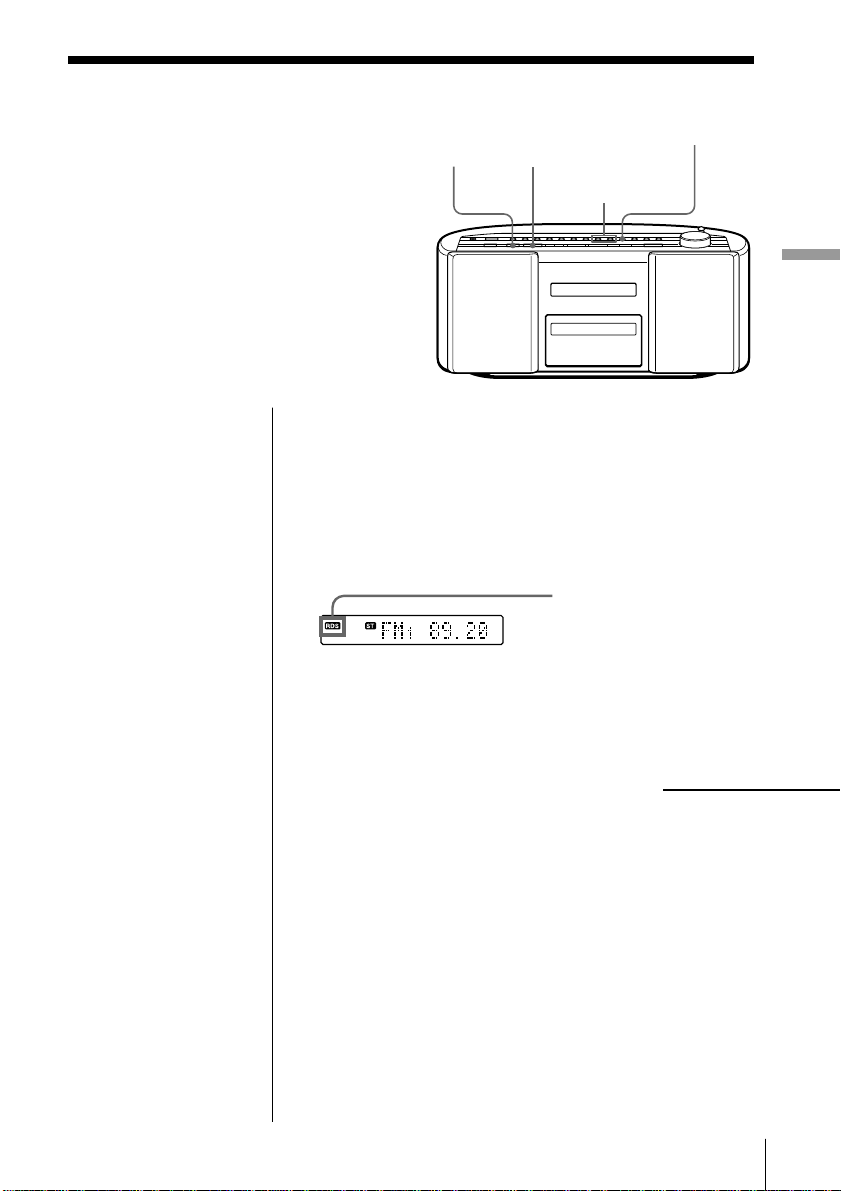
Använda RDS
(Radio Data System)
Radio Data System (RDS) är ett system
som gör att radiostationerna kan sända
tilläggsinformation tillsammans med
den reguljära programsignalen. Denna
spelare erbjuder lättanvända RDStjänster, t.ex. visning av kanalnamn,
sökning av stationer med ledning av
programtyp osv. RDS fungerar bara för
FM-kanaler.
RDS
RADIO
BAND
AUTO PRESET
TUNE
TIME SET –, +
DISPLAY
ENTER MEM
Radion
Obs!
• Det är inte alla FMkanaler som erbjuder
RDS-tjänster, inte heller
erbjuder de samma
typer av tjänster. Om
du inte känner till RDSsystemet kan du
kontakta dina lokala
radiostationer för att få
mer information om
vilka RDS-tjänster som
finns inom ditt område.
• Det kan hända att RDS
inte fungerar som det
ska om kanalen du
ställde in inte sänder
korrekta RDS-signaler
eller om signalstyrkan
är svag.
Innan du tar emot RDS-sändingar
Se till att förinställa FM-kanalerna enligt procedurerna
på sidan 16.
Ta emot RDS-sändingar
Välj helt enkelt en kanal på FM-bandet
När du ställer in en
kanal som erbjuder RDStjänster visas “RDS”.
forts.
Radion
19
SE
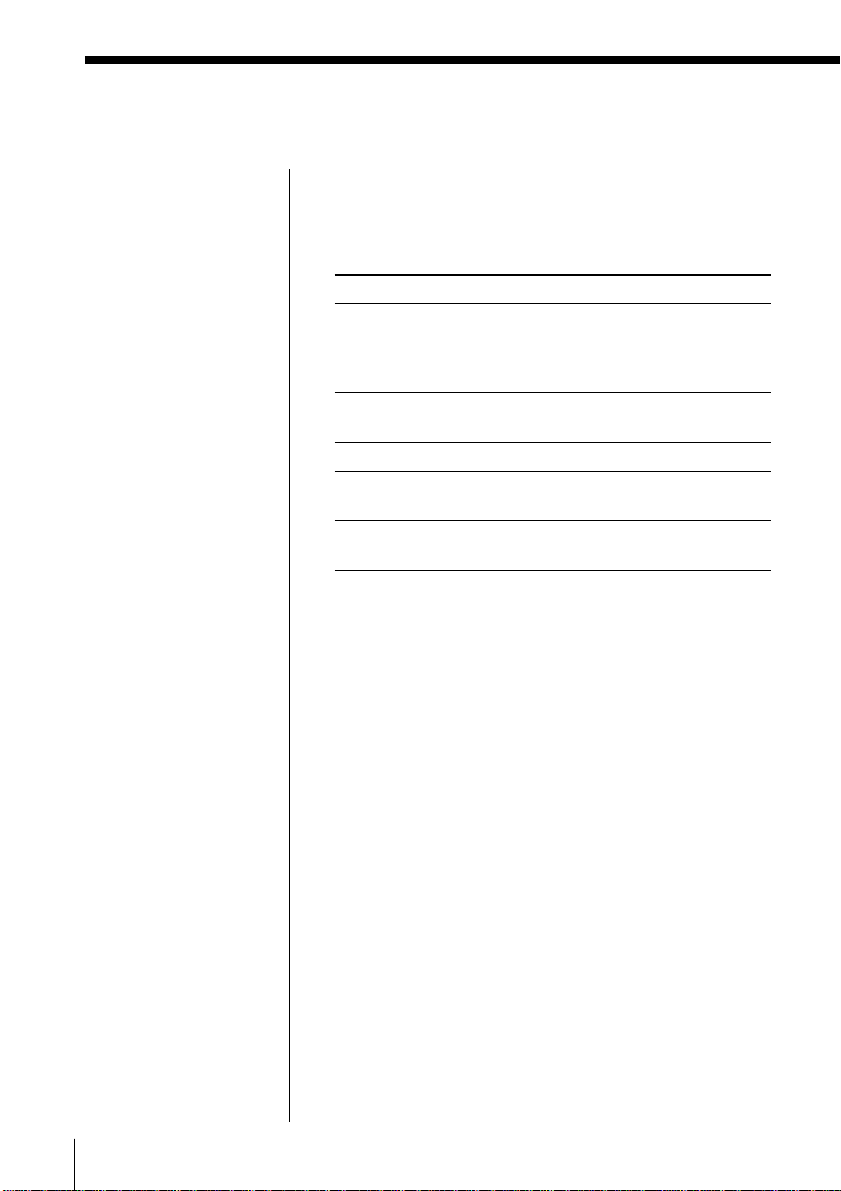
Använda RDS (Radio Data System) (forts.)
Obs!
• Om RDS-sändningen
inte kan tas emot är det
inte säkert att
stationsnamnet,
programtypen eller
radiotextinformationen
visas i teckenfönstret.
Tänk också på att om
mottagningsförhållandena
är dåliga kanske
informationen inte
visas korrekt i
teckenfönstret.
• När en kanal tas emot
som inte lämnar
information om
kanalnamnet visas “No
PS” när du valt “PS
disp”.
• När en kanal tas emot
som inte lämnar
information om
programtypen visas
“No PTY” när du valt
“PTY disp”.
• När en kanal tas emot
som inte lämnar
radiotextinformation
visas “No RT” när du
valt “RT disp”.
• Vissa tecken visas inte.
Mellanrum fyller
istället ut platsen för
dessa tecken.
Kontrollera RDS-informationen
Tryck på DISPLAY•ENTER MEM.
Varje gång du trycker på knappen ändras
indikationen i teckenfönstret på följande sätt:
Indikation Den information den visar
Förinställningsnummer Om du har namngett
stationen visas det i
teckenfönstret efter
förinställningsnumret.
PS disp Stationens namn,
upp till 8 tecken
PTY disp Programtyp
RT disp Radiotext,
upp till 64 tecken
Norm disp Frekvens
(normalt teckenfönster)
SE
Radion20
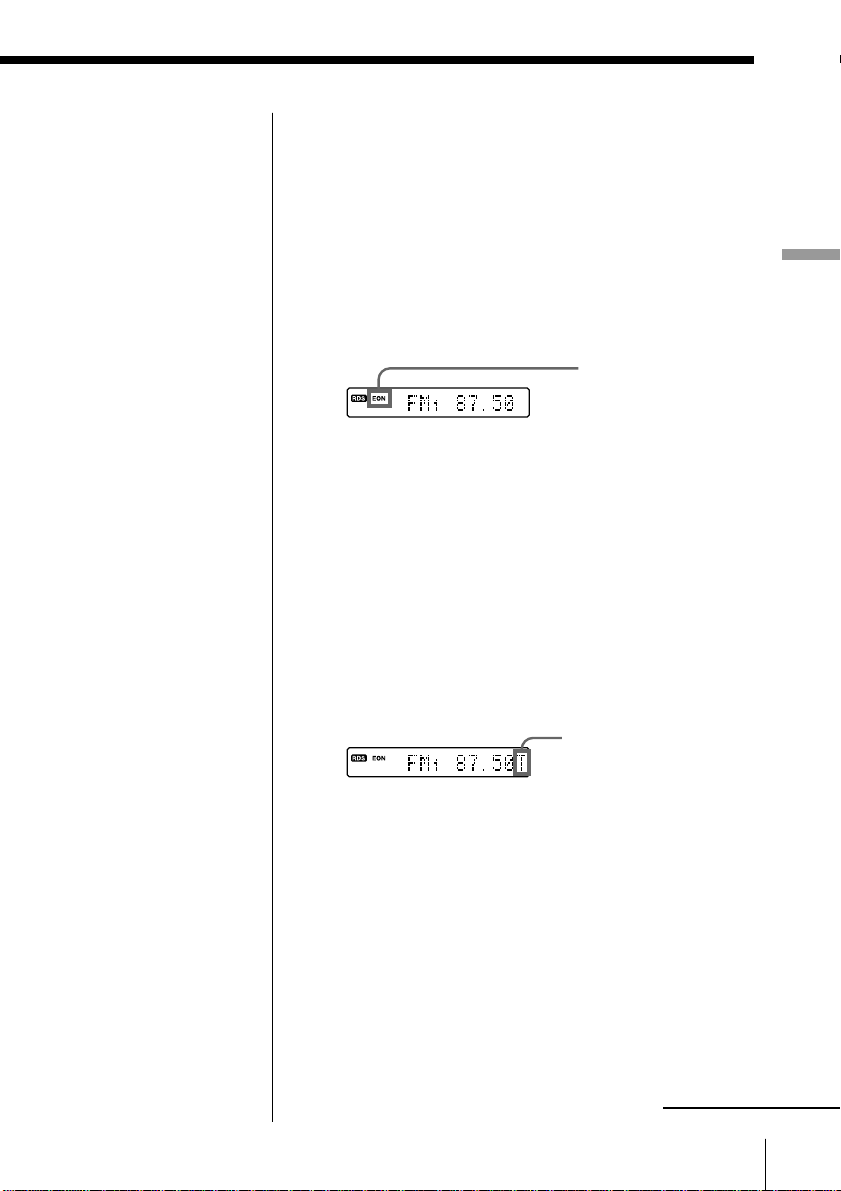
Visa trafikmeddelanden, nyheter eller
väderinformation (EON)
Genom att använda EON-funktionen (Enhanced Other
Networks) kan spelaren automatiskt slå över till en
nätverksstation som sänder trafikinformation, nyheter
eller väderinformation. När programmet slutat slår
spelaren över till den kanal som du lyssnade på
tidigare.
1 Ställ in en kanal som erbjuder EON-funktionen.
När en EON-kanal tas
emot visas “EON”.
2 Tryck på RDS tills “EON Wait” visas i
teckenfönstret.
3 Tryck på DISPLAY•ENTER MEM.
4 Tryck på TUNE•TIME SET + eller – tills
informationen du vill ha visas i teckenfönstret.
Teckenfönstret ändras på följande sätt:
“Traffic” t “News” t “Weather” t “Off”
5 Tryck på DISPLAY•ENTER MEM.
Spelaren står i vänteläge (standby) i avvaktan på
EON-sändningar av den information som du
valde.
Lyser upp under väntan
på information av den
typ du valt och börjar
sedan blinka när
informationen tas emot.
“T” för “Traffic”
(Trafikmeddelanden)
“N” för “News”
(Nyheter)
“W” för “Weather”
(Väder)
När ingen EON-kanal tas
emot visas “*”.
Radion
När en viss nätverkskanal börjar sända den
information du valde slår radion automatiskt över
till den kanalen.
forts.
Radion
21
SE
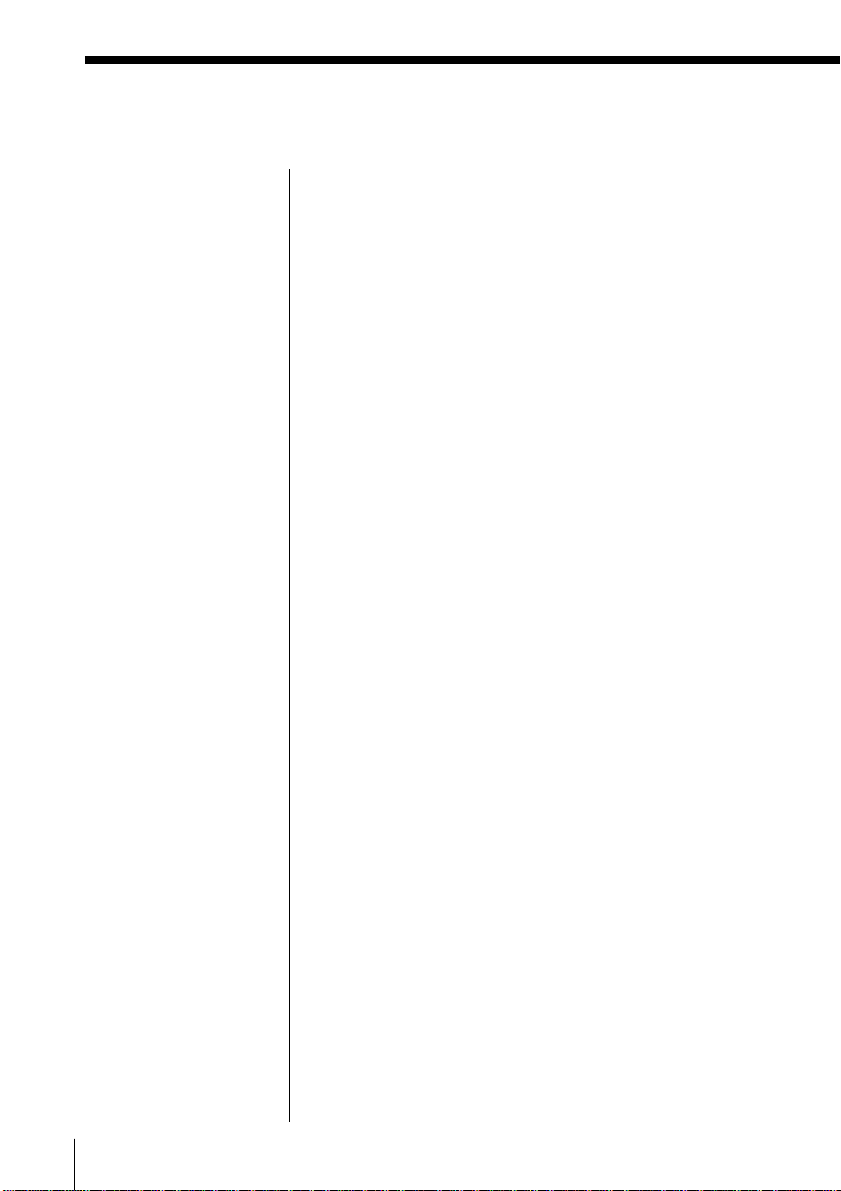
Använda RDS (Radio Data System) (forts.)
Obs!
“Not Found” visas när
den programtyp du
valde inte ligger i
sändning
Hitta en kanal med hjälp av programtyp (PTY)
Du kan hitta en kanal du önskar genom att välja en
programtyp.
1 Tryck på RDS tills “PTY Search” visas i
teckenfönstret.
2 Tryck på DISPLAY•ENTER MEM.
3 Tryck på TUNE•TIME SET + eller – tills den
programtyp du vill ha visas i teckenfönstret.
En lista över programtyperna (PTY) finns på
sidorna 23 och 24.
4 Tryck på DISPLAY•ENTER MEM.
Spelaren börjar söka de förinställda RDS-kanalerna
för programmet. “PTY Search” blinkar under
sökningen.
När spelaren hittar den programtyp du vill ha
avbryts sökningen.
SE
Radion22
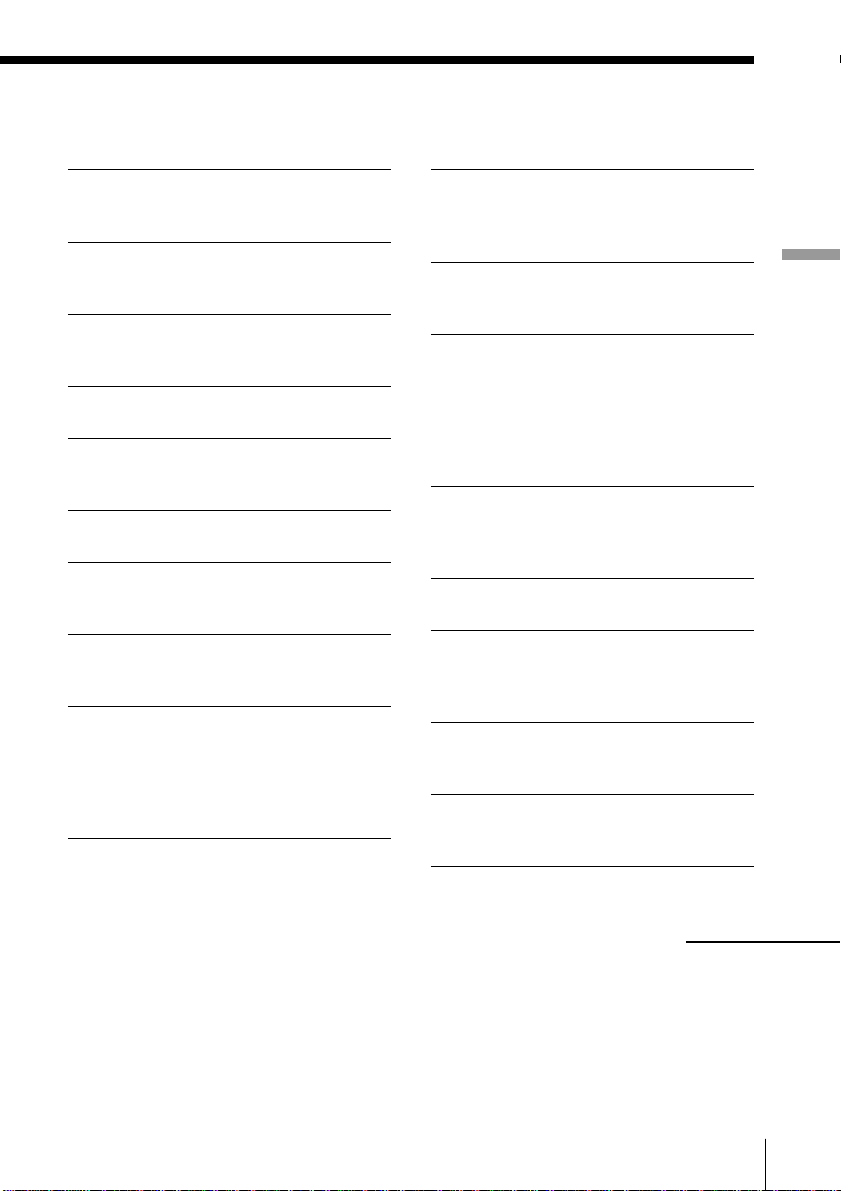
Lista över programtyper (PTY)
Tecknen inom parenteserna visar motsvarande indikation i teckenfönstret.
Nyheter (News)
Korta faktainslag, rapporter och offentlig
debatt, reportage och nyheter.
Aktuella affärer (Affairs)
Program som analyserar, debatterar och
kommenterar aktuella händelser.
Information (Info)
Program som ger bred information och
allmän rådgivning i olika frågor.
Sport (Sport)
Program som tar upp alla typer av sport.
Utbildning (Educate)
Program med formell utbildning som
främsta inriktning
Drama (Drama)
Alla typer av radioteater och serier.
Kultur (Culture)
Program med inriktning på regional och
nationell kultur; även språk, teater osv.
Vetenskap (Science)
Naturvetenskapliga och tekniska
program.
Blandat (Varied)
Till största delen pratprogram, ofta med
en lätt underton av underhållning och
som inte passar in i andra kategorier.
Exempel: frågesporter, panelprogram,
personliga intervjuer.
Pop (Pop M)
Kommersiell och dagsaktuell
populärmusik, ofta musik som för
tillfället toppar listor av olika slag.
Rock (Rock M)
Nutida aktuell musik, ofta skapad och
framförd av yngre artister.
Lättlyssnat (M.o.R. M)
På engelskan finns ett bra uttryck för
musik av det här slaget, “Middle of the
Road Music”, dvs. musik som inte är
extrem eller kan inordnas i kategorier
som pop, rock eller klassisk musik. Ofta
rör det sig om relativt korta, vokala låtar.
Lätta klassiker (Light M)
Lättlyssnad klassisk musik, kan vara
vokal eller instrumental. Körverk kan
också förekomma.
Klassisk musik (Classics)
Symfonier, kammarmusik och opera.
Övrig musik (Other M)
Musik som inte passar in i andra
kategorier. I den här kategorin finner du
t.ex. R&B och reggae.
Väder (Weather)
Väderleksrapporter och annan
meteorologisk information.
Ekonomi (Finance)
Börsrapporter, finans och handel och
liknande
Radion
forts.
Radion
23
SE
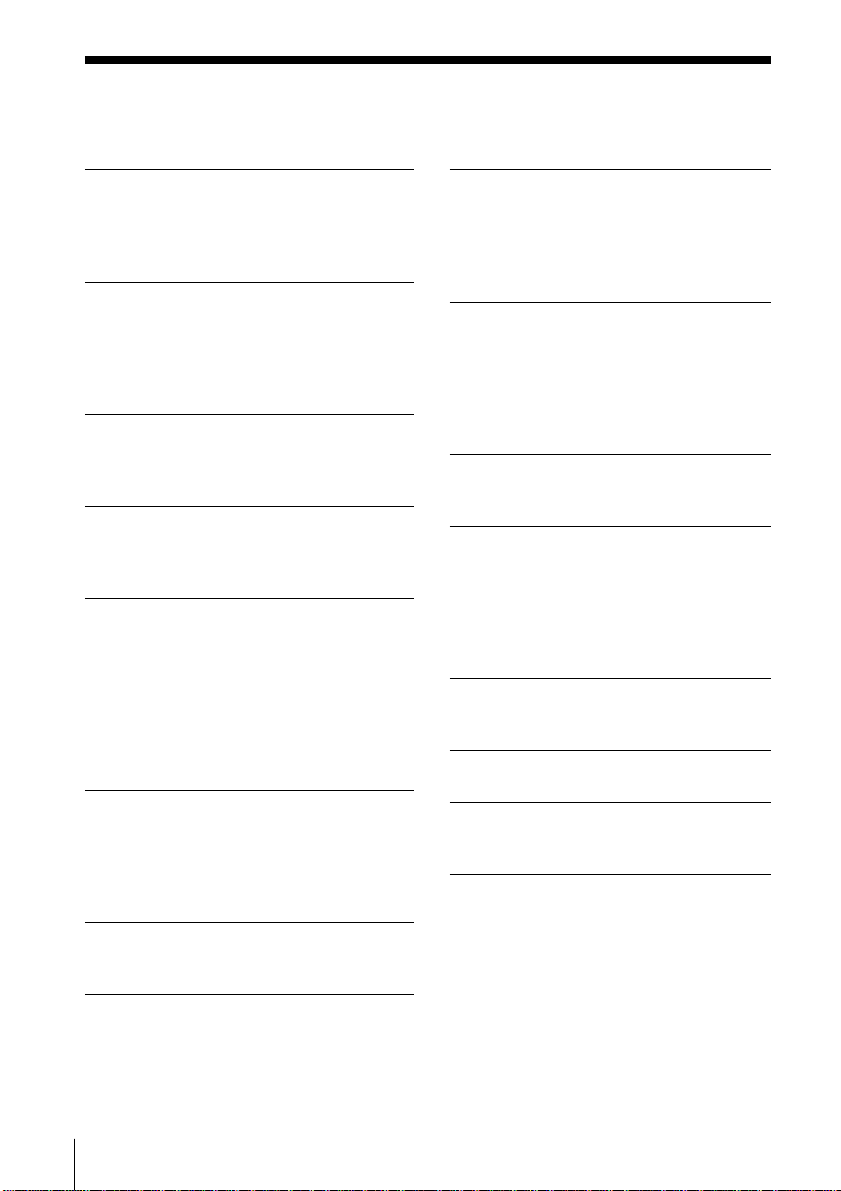
Använda RDS (Radio Data System) (forts.)
Barn (Children)
Program som vänder sig till en yngre
publik. Programmen tar upp det som
intresserar barn och har snarare karaktär
av underhållning än utbildning.
Samhälle (Social)
Program om människor och samhälle och
som tar upp frågor som berör individer
och grupper. Typiska ämnen är
samhällsfrågor, historia, geografi och
psykologi.
Religion (Religion)
I den här kategorin finns program som tar
upp olika trosfrågor och frågor som rör
etiska och existentiella problem.
Telefonväkteri (Phone In)
Folk som ringer upp och uttrycker sina
åsikter antingen per telefon eller deltar
som publik.
Resor (Travel)
Reseprogrammen behandlar resande till
när och fjärran, ger tips om paketresor och
resetillfällen. Dessa program används
däremot inte för information om
vägarbeten och aktuella
trafikupplysningar. Vill du ha sådan
information använder du i stället TP/
TA.
Fritid (Leisure)
Program som tar upp olika typer av
fritidssysselsättningar, ibland med
lyssnarna som deltagande part. Några
exempel är trädgård, fiske, antikviteter,
matlagning, mat och vin osv.
Jazz (Jazz)
Polyfon, synkoperad musik ofta av
improvisatorisk natur.
Country (Country)
Musik som har sitt ursprung från, eller
tar efter de musikaliska traditioner som
utgår från Amerikas sydstater.
Karakteriseras ofta av en rak melodi och
en berättande sångtext.
Nationell musik (Nation M)
Aktuell nationell eller regional
populärmusik som sjungs på landets
eget språk, alltså inte vad som brukar
kallas ‘pop’, som ofta är inspirerat av
antigen Amerika eller England och
sjungs på engelska.
Gamla godingar (Oldies)
Musik från den populärmusikens
“guldålder”.
Folkmusik (Folk M)
Musik som har sina rötter i den
musikaliska traditionen hos en viss
nation, ofta spelad på akustiska
instrument. Texterna kan vara
berättande och handlar då ofta om
historiska händelser eller personer.
Dokumentärer (Document)
Faktaprogram med undersökande
prägel.
Trafikmeddelanden (Traffic)
Trafikinformation.
PTY odefinierade (None)
Program som inte kan inordnas i någon
av de ovan nämnda kategorierna.
SE
Radion24
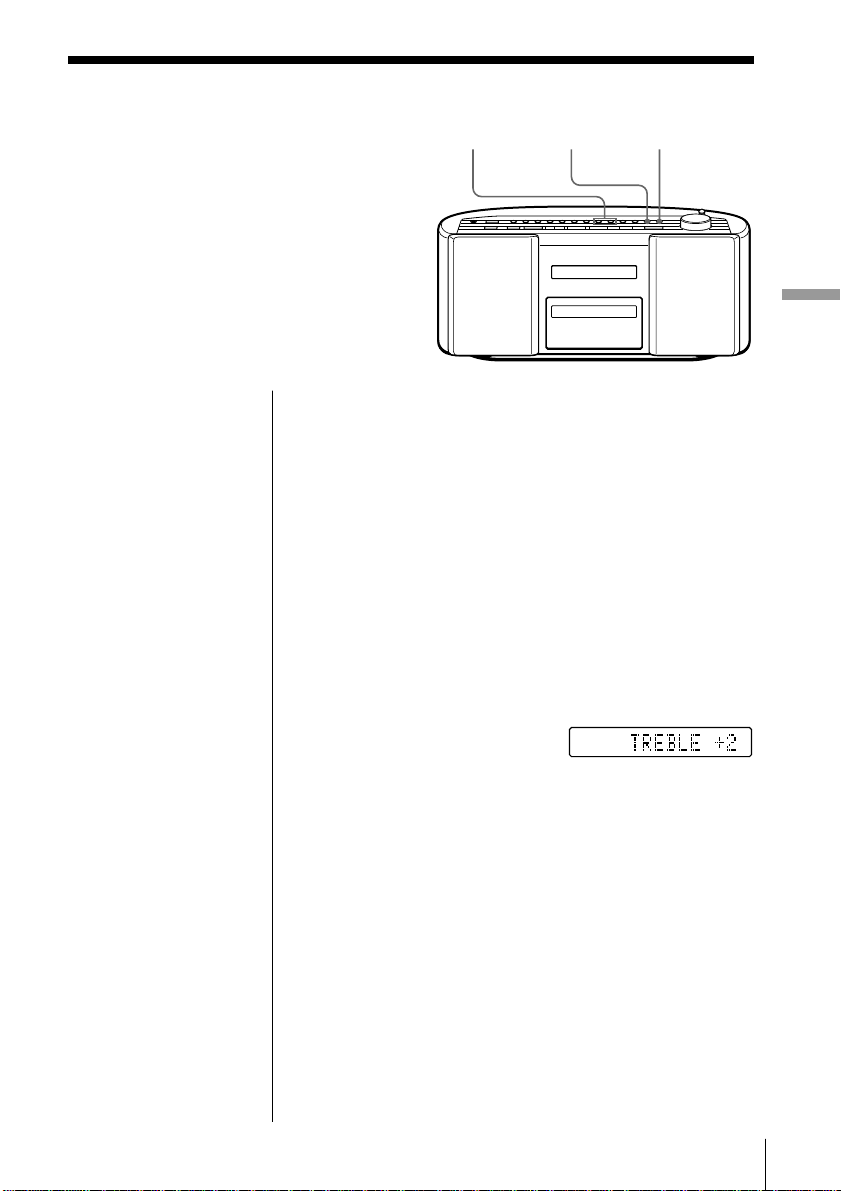
Ljudkarakteristiken
Välja ljudkarakteristik
Du kan justera ljudkarakteristiken och
bas/diskant-inställningen för det du
lyssnar på.
Förstärka basljudet
Tryck på MEGA BASS.
“MEGA BASS” visas i teckenfönstret. Tryck på
knappen igen för att återgå till normalt ljud.
TUNE
TIME SET –, +
BASS/
TREBLE
MEGA BASS
Ljudkarakteristiken
På fjärrkontrollen
1 Välj “BASS” eller
“TREBLE” genom att
trycka på BASS/
TRE.
2 Justera bas eller
diskant med hjälp av
BASS/TRE + eller –.
Obs!
När volymen är för hög
kan det hända att
justeringarna i ljudet
inte blir effektiva.
Justera bas och diskant
1 Tryck på BASS/TREBLE för att välja “BASS” eller
“TREBLE”.
2 Justera basen eller diskanten med hjälp av
TUNE•TIME SET + eller –.
Du kan välja nivå för ljudet i intervallet mellan –5
och +5.
Ljudkarakteristiken
25
SE
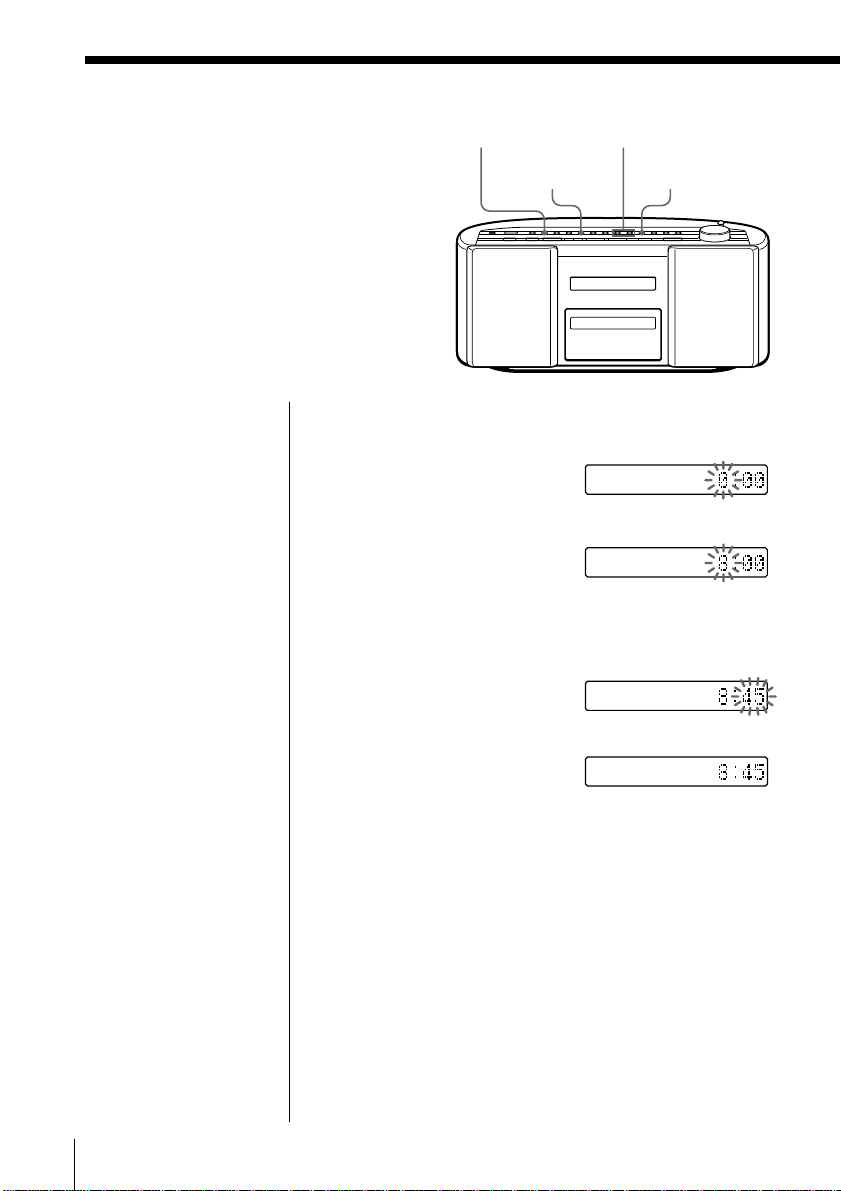
Timern
Ställa klockan manuellt
Dålig radiomottagning kan göra att
klockans automatiska inställning inte
fungerar. Då får du ställa in klockan
manuellt, vilket innebär att den
automatiska tidsinställningen (Clock
Auto Adjust System) automatiskt
kopplas bort.
CLOCK
SUMMER TIME
TUNE
TIME SET –, +
DISPLAY
ENTER MEM
Tips!
Tidvisningen i
teckenfönstret
använder 24timmarssystemet.
1 Tryck på CLOCK och håll den nedtryckt tills
timsiffrorna blinkar.
2 Ställa tiden.
1 Tryck på TUNE•
TIME SET + eller – för
att ställa timmarna
och tryck sedan på
DISPLAY•ENTER
MEM.
2 Tryck på TUNE•
TIME SET + eller – för
att ställa minuterna.
m
3 Tryck på DISPLAY•
ENTER MEM.
Klockan startar från 00
sekunder.
SE
Timern26
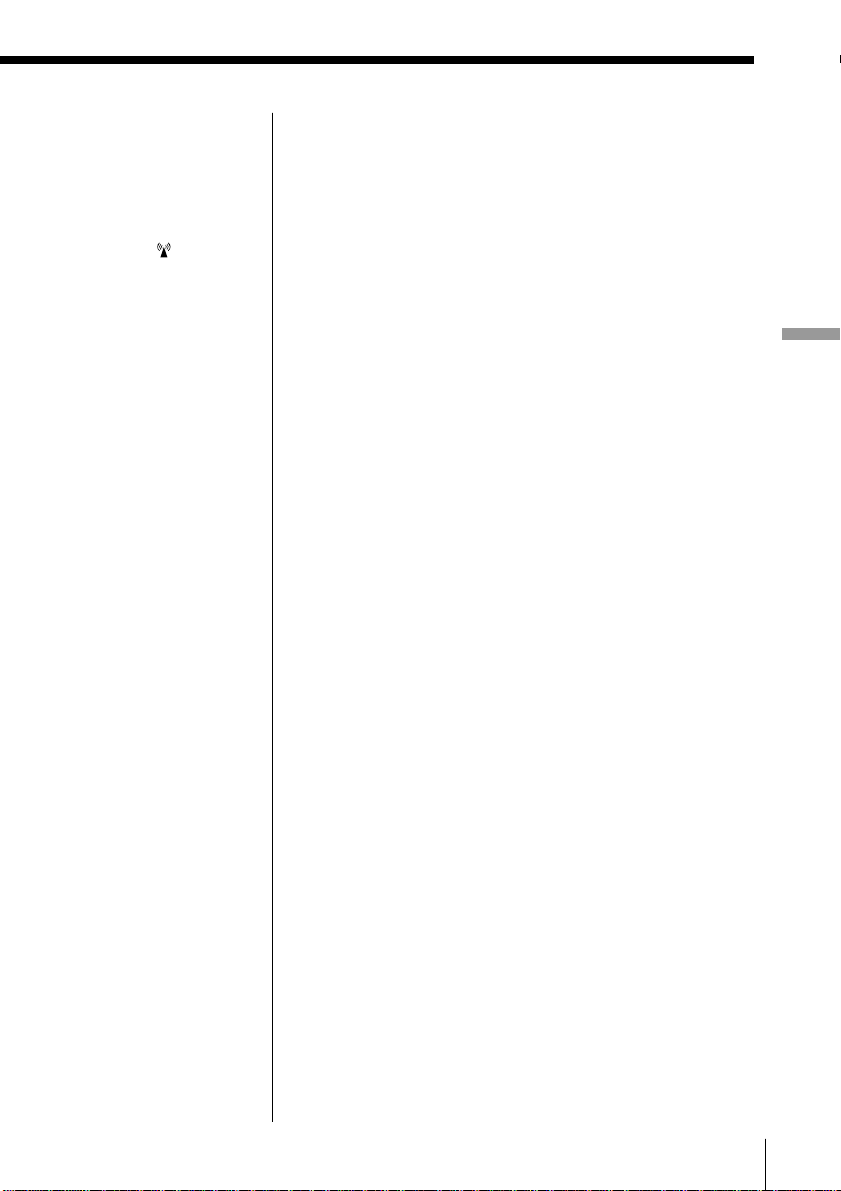
Obs!
Du avbryter den
automatiska
klockinställningen om
du, när den
automatiska
klockinställningen är i
funktion ( visas i
teckenfönstret), ändrar
inställningen för
sommartid.
Ändra teckenfönstrets tidsvisning till sommartid
Tryck på och håll SUMMER TIME nedtryckt under 2
sekunder.
“Summer On” visas i teckenfönstret under några
sekunder.
Avbryta sommartidsvisning
Tryck på och håll SUMMER TIME nedtryckt igen.
“Summer Off” visas i teckenfönstret under några
sekunder.
Timern
Timern 27
SE
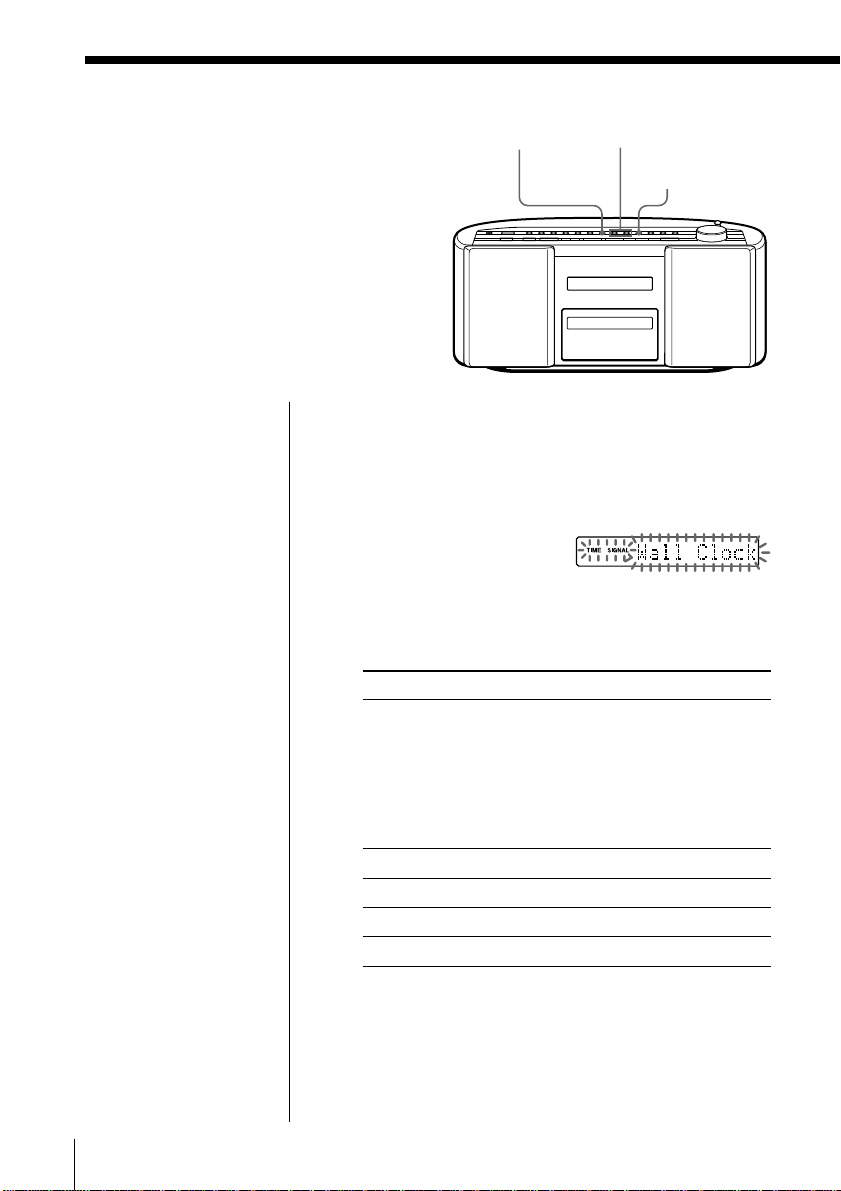
Ställa in tidsignalen
När strömmen är av kan du höra
tidssignalen från den här spelaren. Du
kan välja vilket ljud du vill ha för
tidssignalen. Se till att du har ställt
klockan (se sidan 4 eller 26).
TIME SIGNAL
TUNE
TIME SET –, +
DISPLAY
ENTER MEM
Obs!
Tidsignalen är inte
aktiverad när spelaren
är påslagen.
1 När strömmen är av trycker du på TIME SIGNAL
så att indikatorn “TIME SIGNAL” visas.
Utför följande med hjälp av informationen i
teckenfönstret.
Teckenfönster
2 Tryck på TUNE•TIME SET + eller – tills önskat
ljud visas i teckenfönstret och tryck sedan på
DISPLAY•ENTER MEM.
Visar Intervall
Wall Clock (väggklocka) Ljudet hörs vid varje hel
timme så många gånger som
motsvarar timmen, och
dessutom en gång vid varje
halv timme (exempel: ljudet
hörs tre gånger kl. 03:00 och
dessutom en gång kl. 3:30).
Harp (harpa) Hörs en gång per timme
Music Box (speldosa) Hörs en gång per timme
Chime (klockspel) Hörs en gång per timme
Organ (orgel) Hörs en gång per timme
3 Ställ in önskad volym genom att trycka på
TUNE•TIME SET + eller – och tryck sedan på
DISPLAY•ENTER MEM.
SE
Timern28
